Page 1

Color LaserJet Enterprise M651
Käyttöopas
M651dn
M651xhM651n
www.hp.com/support/colorljM651
Page 2
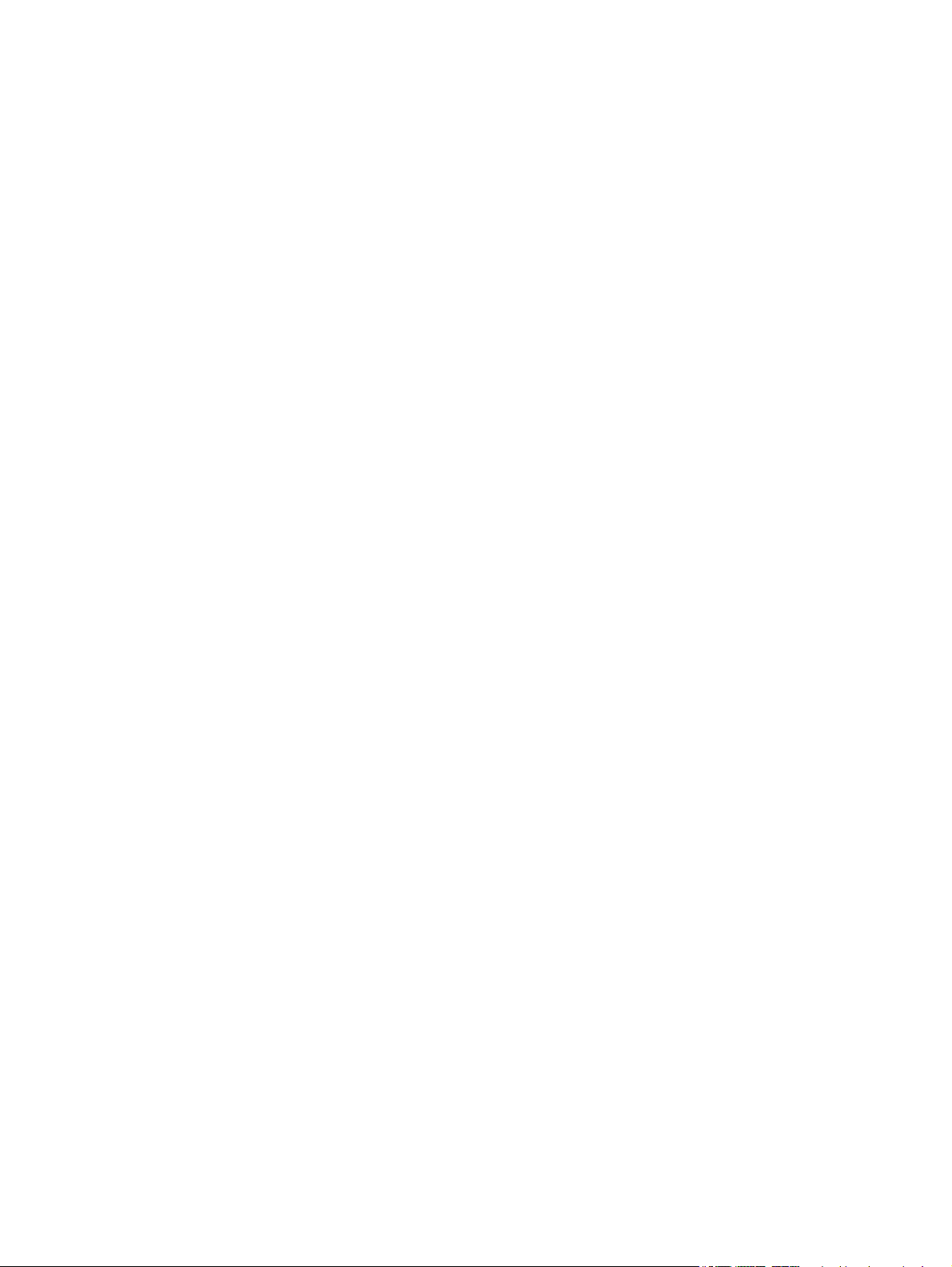
Page 3
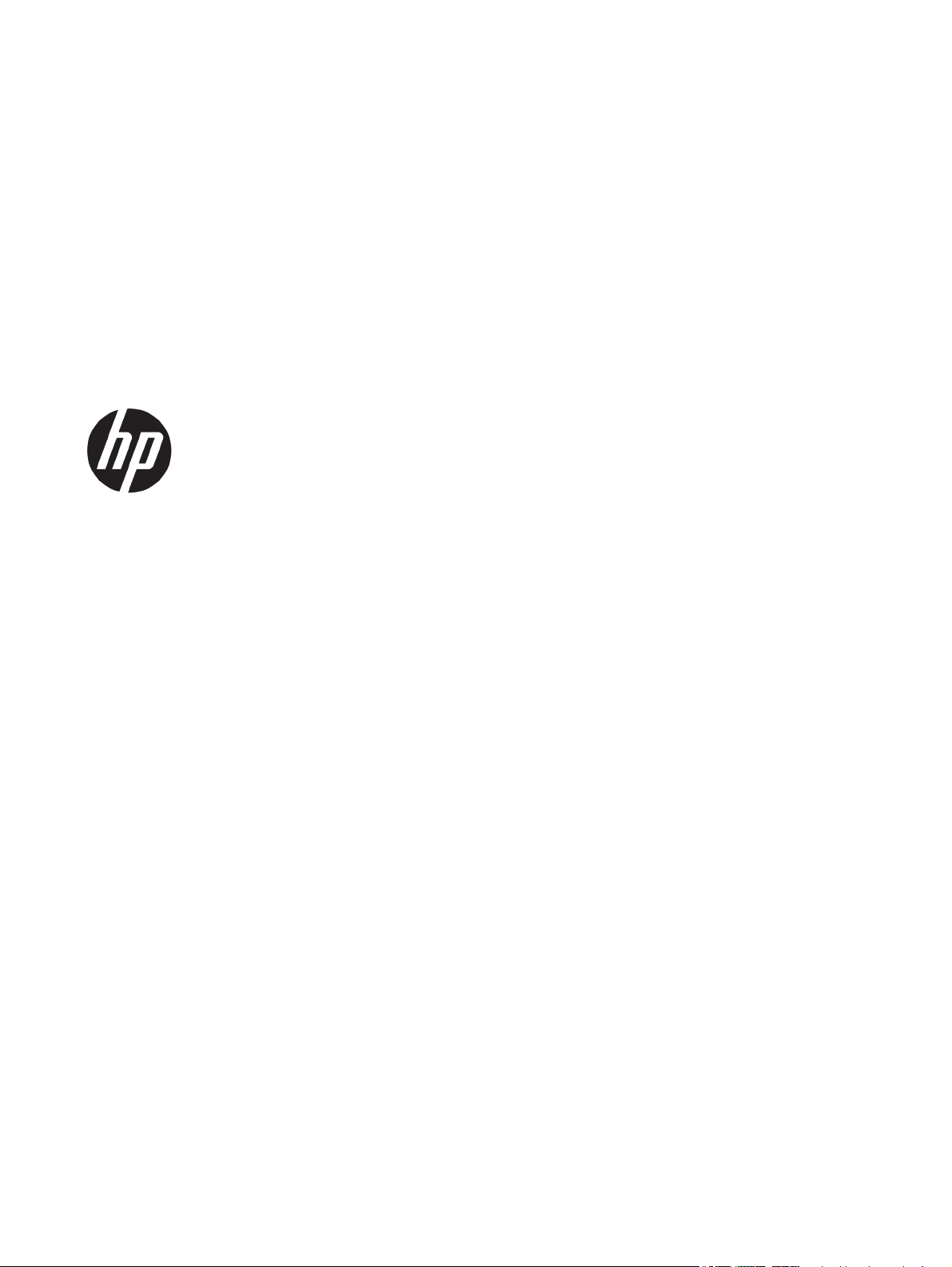
HP Color LaserJet Enterprise M651
Käyttöopas
Page 4

Tekijänoikeus- ja käyttöoikeustiedot
© Copyright 2015 HP Development Company,
L.P.
Tämän materiaalin kopioiminen, sovittaminen
tai kääntäminen on kiellettyä, paitsi
tekijänoikeuslain sallimilla tavoilla.
Tämän asiakirjan sisältämät tiedot voivat
muuttua ilman ennakkoilmoitusta.
HP-tuotteiden ja palvelujen takuut rajoittuvat
kyseisten tuotteiden ja palvelujen mukana
toimitettavissa nimenomaisissa
takuulausekkeissa esitettyihin takuisiin.
Mitään tämän julkaisun sisältöä ei tule tulkita
lisätakuuksi. HP ei ole vastuussa tämän
julkaisun mahdollisesti sisältämistä teknisistä
tai toimituksellisista virheistä tai puutteista.
Edition 1, 11/2015
Tavaramerkkitietoja
®
, Adobe Photoshop®, Acrobat® ja
Adobe
PostScript
®
ovat Adobe Systems
Incorporatedin tavaramerkkejä.
Apple ja Apple-logo ovat Apple Computer, Inc:n
tavaramerkkejä, jotka on rekisteröity
Yhdysvalloissa ja muissa maissa / muilla
alueilla. iPod on Apple Computer, Inc:n
tavaramerkki. iPod on tarkoitettu vain
lailliseen tai tekijänoikeuksien haltijan
sallimaan kopiointiin. Älä varasta musiikkia.
Microsoft®, Windows®, Windows® XP ja
Windows Vista® ovat Microsoft Corporationin
Yhdysvalloissa rekisteröimiä tavaramerkkejä.
®
on Open Group -yhtiön rekisteröimä
UNIX
tavaramerkki.
Page 5
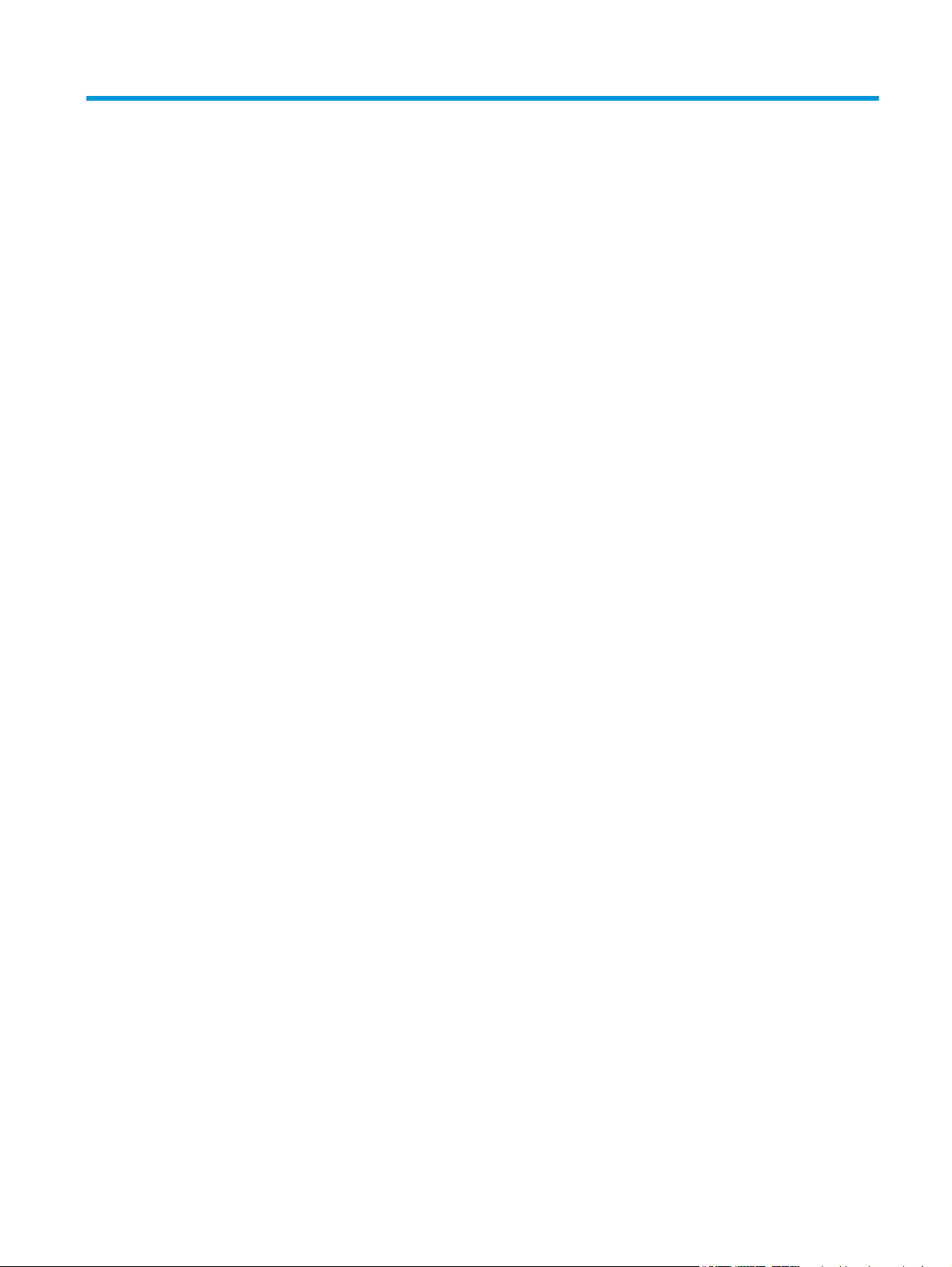
Sisällysluettelo
1 Tuote-esittely ............................................................................................................................................... 1
Mallivertailu ........................................................................................................................................................... 2
Tuotteen kuvat ...................................................................................................................................................... 4
Laite edestä ......................................................................................................................................... 5
Laite takaa ........................................................................................................................................... 6
Liitäntäportit ....................................................................................................................................... 7
Ohjauspaneelin näkymä ...................................................................................................................... 7
Laitteiston ja ohjelmiston asennus ....................................................................................................................... 9
2 Paperilokerot .............................................................................................................................................. 11
Lokeron 1 täyttäminen ........................................................................................................................................ 12
Lokero 2 ja 500 arkin lokerot .............................................................................................................................. 17
1 500 arkin suurikapasiteettisen syöttölokeron täyttäminen ........................................................................... 21
3 Osat, tarvikkeet ja lisävarusteet .................................................................................................................. 23
Osien, lisävarusteiden ja tarvikkeiden tilaaminen .............................................................................................. 24
Tilaaminen ......................................................................................................................................... 24
Varaosat ja tarvikkeet ....................................................................................................................... 24
Lisälaitteet ........................................................................................................................................ 25
Värikasettien vaihtaminen .................................................................................................................................. 26
Väriaineen keräysyksikön vaihtaminen .............................................................................................................. 30
4 Tulostus ..................................................................................................................................................... 33
Tulostustehtävät (Windows) ............................................................................................................................... 34
Tulostaminen (Windows) .................................................................................................................. 34
Automaattinen molemmille puolille tulostaminen (Windows) ....................................................... 35
Manuaalinen tulostaminen molemmille puolille (Windows) ........................................................... 35
Useiden sivujen tulostaminen arkille (Windows) ............................................................................. 36
Paperityypin valitseminen (Windows) .............................................................................................. 36
Tulostuksen lisätehtävät .................................................................................................................. 36
Tulostustehtävät (Mac OS X) ............................................................................................................................... 38
FIWW iii
Page 6
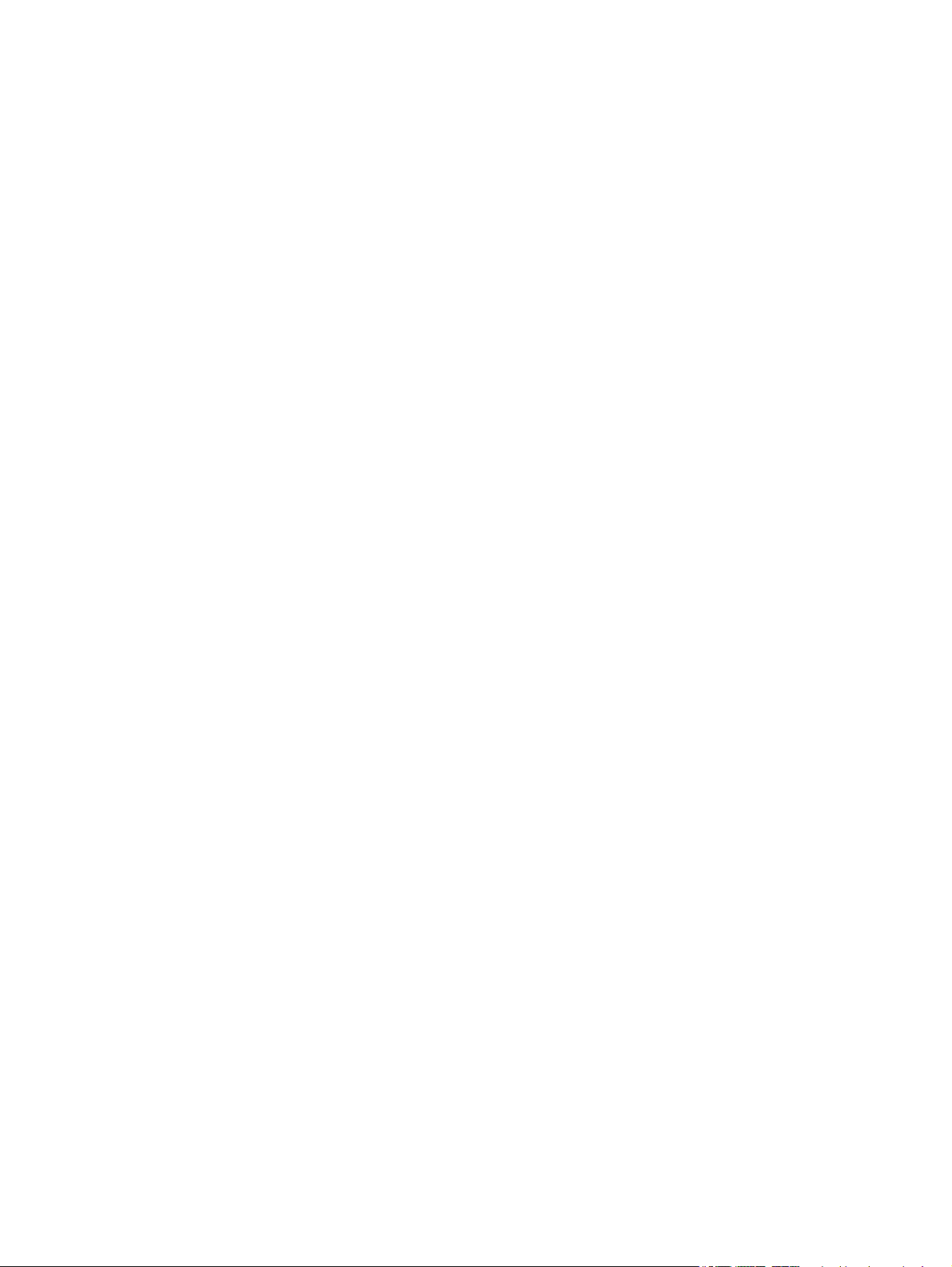
Tulostaminen (Mac OS X) .................................................................................................................. 38
Automaattinen molemmille puolille tulostaminen (Mac OS X) ....................................................... 38
Manuaalinen tulostaminen molemmille puolille (Mac OS X) ........................................................... 38
Useiden sivujen tulostaminen arkille (Mac OS X) ............................................................................. 38
Paperityypin valitseminen (Mac OS X) .............................................................................................. 39
Tulostuksen lisätehtävät .................................................................................................................. 39
Tulostustöiden tallentaminen tuotteeseen myöhempää tulostusta varten ..................................................... 40
Tallennetun työn luominen (Windows) ............................................................................................ 40
Tallennetun työn luominen (Mac OS X) ............................................................................................ 41
Tallennetun työn tulostaminen ........................................................................................................ 42
Tallennetun työn poistaminen ......................................................................................................... 42
Mobiilitulostus ..................................................................................................................................................... 43
HP Wireless Direct ja NFC-tulostustoiminto ..................................................................................... 43
HP ePrint -sähköpostitulostus ......................................................................................................... 44
HP ePrint -ohjelmisto ........................................................................................................................ 44
AirPrint ............................................................................................................................................... 45
Tulostaminen USB-portista ................................................................................................................................. 46
USB-portin ottaminen käyttöön tulostamista varten ...................................................................... 46
USB-asiakirjojen tulostaminen ......................................................................................................... 46
5 Laitteen hallinta .......................................................................................................................................... 47
IP-verkkoasetusten määrittäminen .................................................................................................................... 48
Tulostimen jakamista koskeva vastuunvapautus ........................................................................... 48
Verkkoasetusten tarkasteleminen tai muuttaminen ....................................................................... 48
Laitteen nimen vaihtaminen verkossa ............................................................................................. 48
TCP/IP-parametrien määrittäminen manuaalisesti ohjauspaneelista ............................................ 49
IPv6:n TCP/IP-parametrien määrittäminen manuaalisesti ohjauspaneelista ................................. 49
HP-apuohjelma (Mac OS X) .................................................................................................................................. 51
HP-apuohjelman avaaminen ............................................................................................................ 51
HP-apuohjelman ominaisuudet ........................................................................................................ 51
HP:n sulautettu Web-palvelin ............................................................................................................................. 53
HP:n sulautetun Web-palvelimen(EWS) avaaminen ........................................................................ 53
HP:n sulautetun Web-palvelimen ominaisuudet ............................................................................. 53
Tiedot-välilehti ............................................................................................................... 54
Yleiset-välilehti ............................................................................................................... 54
Tulosta-välilehti tai Kopioi/Tulosta-välilehti ................................................................ 55
Skannauksen/digitaalilähetyksen asetukset -välilehti (vain MFP-mallit) .................... 56
Faksi-välilehti (vain MFP-mallit) .................................................................................... 57
Vianmääritys-välilehti .................................................................................................... 57
Suojaus-välilehti ............................................................................................................. 58
HP-verkkopalvelut-välilehti ........................................................................................... 58
iv FIWW
Page 7
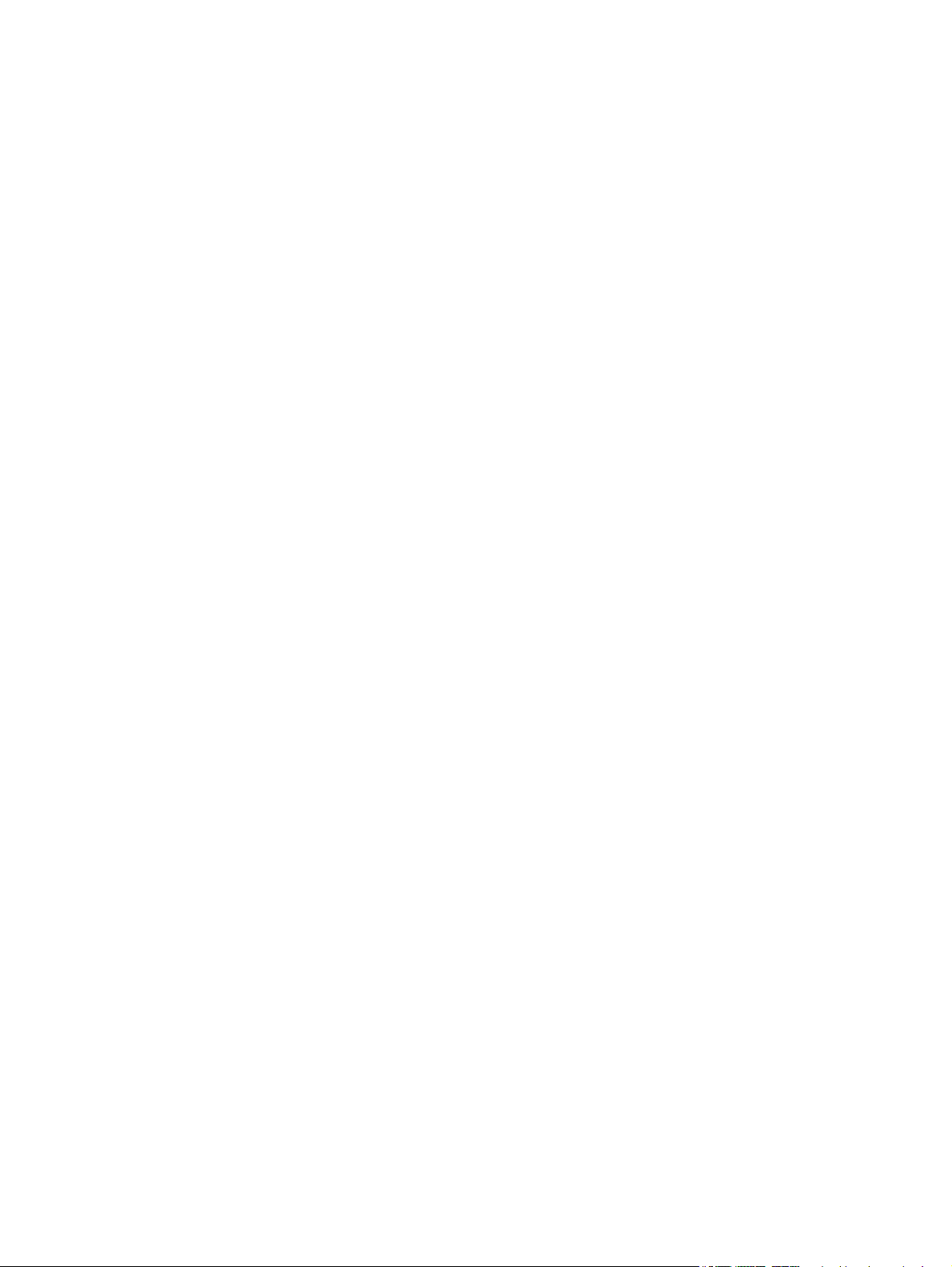
Verkkoyhteydet-välilehti ............................................................................................... 59
Muita linkkejä -luettelo .................................................................................................. 60
HP Web Jetadmin ................................................................................................................................................. 61
Tuotteen suojausominaisuudet .......................................................................................................................... 62
Turvallisuuslausunnot ...................................................................................................................... 62
IPsec .................................................................................................................................................. 62
Laitteeseen kirjautuminen ................................................................................................................ 62
Järjestelmäsalasanan määrittäminen .............................................................................................. 62
Salaustuki: HP:n nopeat salatut kiintolevyt ..................................................................................... 63
Ohjainkortin lukitseminen ................................................................................................................ 63
EconoMode-asetukset ......................................................................................................................................... 64
Nopeuden tai virrankulutuksen optimoiminen ................................................................................ 64
Lepotilan asettaminen ...................................................................................................................... 64
Lepotilan aikataulun määrittäminen ................................................................................................ 64
Ohjelmisto- ja laiteohjelmistopäivitykset .......................................................................................................... 66
6 Yleisten ongelmien ratkaiseminen ................................................................................................................ 67
Asiakastuki ........................................................................................................................................................... 68
Ohjauspaneelin ohjejärjestelmä ......................................................................................................................... 69
Tehdasasetusten palauttaminen ........................................................................................................................ 70
Viesti Muste on vähissä tai Muste on erittäin vähissä näkyy tuotteen ohjauspaneelissa ................................. 71
Erittäin vähissä -asetusten muuttaminen ........................................................................................ 71
Faksitoiminnolla varustetut laitteet .............................................................................. 71
Tilaa tarvikkeita ................................................................................................................................ 71
Laite ei poimi paperia tai siinä on syöttöongelmia ............................................................................................. 73
Laite ei poimi paperia ........................................................................................................................ 73
Laite poimii useita paperiarkkeja ...................................................................................................... 73
Asiakirjansyöttölaite tukkeutuu, se syöttää paperin vinoon tai poimii useita paperiarkkeja
kerralla. ............................................................................................................................................. 73
Tukosten poistaminen ......................................................................................................................................... 75
Tukoksen sijainti ............................................................................................................................... 75
Automaattisiirtyminen tukosten poistamiseen ............................................................................... 75
Toistuvatko paperitukokset usein? .................................................................................................. 75
Tukosten poistaminen lokerosta 1 ................................................................................................... 76
Tukosten poistaminen lokerosta 2 ja 500 arkin lokeroista ............................................................. 78
Tukosten poistaminen 1 500 arkin suurikapasiteettisesta syöttölokerosta ja
oikeanpuoleisesta alaluukusta ......................................................................................................... 83
Tukosten poistaminen oikeasta alaluukusta ................................................................................... 86
Tukosten poistaminen takaluukusta ja kiinnitysyksikön alueelta .................................................. 88
Paperitukosten poistaminen tulostelokerosta ................................................................................ 91
Tulostuslaadun parantaminen ............................................................................................................................ 92
FIWW v
Page 8
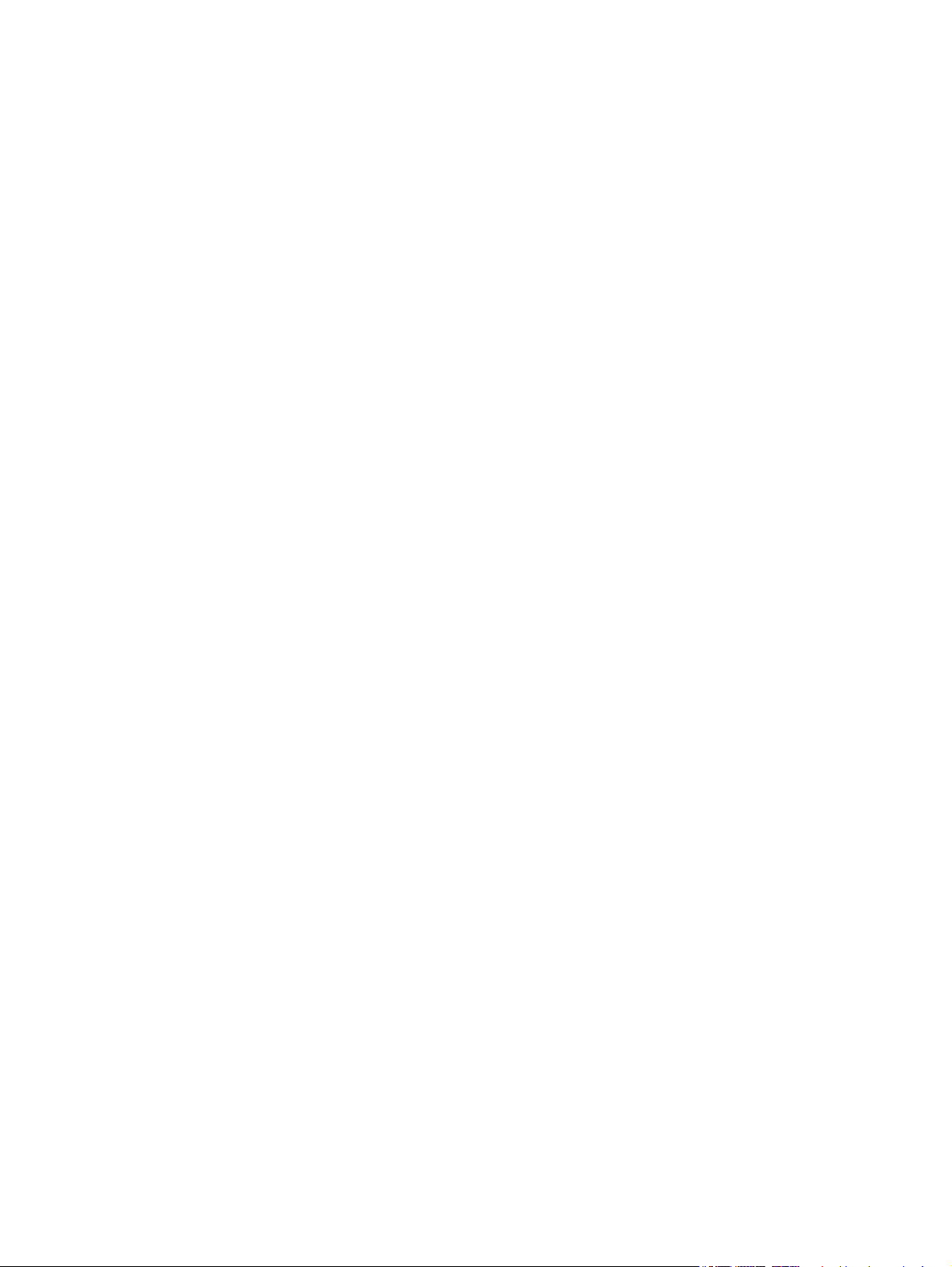
Tulostaminen toisesta ohjelmasta ................................................................................................... 92
Tulostustyön paperityyppiasetuksen tarkistaminen ....................................................................... 92
Paperityyppiasetuksen tarkistaminen (Windows) ......................................................... 92
Paperityyppiasetuksen tarkistaminen (Mac OS X) ......................................................... 92
Värikasetin tilan tarkistaminen ........................................................................................................ 93
Tuotteen puhdistaminen .................................................................................................................. 93
Puhdistussivun tulostaminen ......................................................................................... 93
Värikasetin visuaalinen tarkistaminen ............................................................................................. 94
Paperin ja tulostusympäristön tarkistaminen ................................................................................. 94
Vaihe 1: Käytä paperia, joka täyttää HP:n asettamat vaatimukset .............................. 94
Vaihe 2: Ympäristön tarkistaminen ................................................................................ 94
Vaihe 3: Yksittäisen lokeron kohdistuksen määrittäminen ........................................... 95
Kohdista värit kalibroimalla laite ..................................................................................................... 95
Tulostustyön muiden asetusten tarkistaminen ............................................................................... 95
Väriasetusten säätäminen (Windows) ........................................................................... 96
Toisen tulostinohjaimen kokeileminen ............................................................................................ 97
Kiinteän verkon ongelmien ratkaiseminen ......................................................................................................... 99
Heikko fyysinen yhteys ..................................................................................................................... 99
Tietokone käyttää virheellistä IP-osoitetta laitteelle ...................................................................... 99
Tietokone ei saa yhteyttä laitteeseen .............................................................................................. 99
Laite käyttää verkolle virheellisiä yhteys- ja kaksisuuntaisuusasetuksia .................................... 100
Uudet ohjelmat saattavat aiheuttaa yhteensopivuusongelmia .................................................... 100
Tietokone tai työasema saattaa olla väärin määritetty ................................................................ 100
Laite on poistettu käytöstä, tai muut verkkoasetukset ovat virheellisiä ..................................... 100
Hakemisto .................................................................................................................................................... 101
vi FIWW
Page 9

1 Tuote-esittely
●
Mallivertailu
●
Tuotteen kuvat
●
Laitteiston ja ohjelmiston asennus
Lisätietoja:
Yhdysvalloissa:
Yhdysvaltain ulkopuolella:
tuotteen nimi ja valitse sittenHae.
HP-tuotteen kaikenkattavassa ohjeessa on seuraavat tiedot:
●
Asennus ja määritys
●
Opi ja käytä
●
Ongelmien ratkaiseminen
●
Ohjelmistopäivitysten lataaminen
●
Asiakastukifoorumit
●
Tietoja takuusta ja säännöksistä
www.hp.com/support/colorljM651.
www.hp.com/support. Valitse maasi/alueesi. Valitse Vianmääritys. Kirjoita
FIWW 1
Page 10
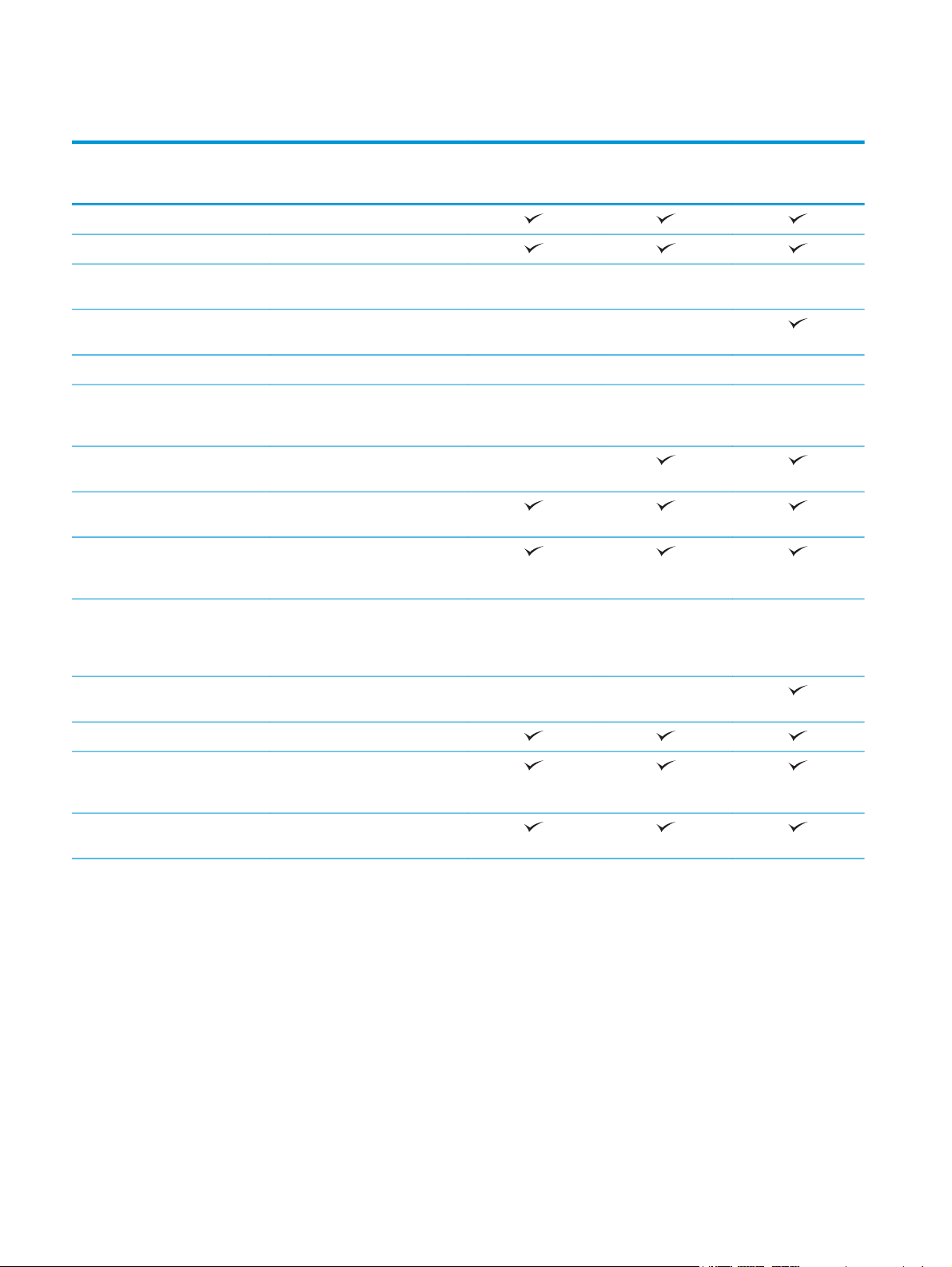
Mallivertailu
Mallinimi
Mallin numero
Paperinkäsittely Lokero 1 (100 arkin lokero)
Lokero 2 (500 arkin lokero)
1 x 500 arkin paperinsyöttölaite ja
2 500 arkin suurikapasiteettinen
1 x 500 arkin lokero Valinnainen Valinnainen
Lokeron postikorttilisäosa
Automaattinen kaksipuolinen
Liitettävyys 10/100/1000 Ethernet LAN liitäntä
Helppokäyttöinen USB-portti,
Valinnainen HP NFC- ja Wireless
M651n
CZ255A
Valinnainen Valinnainen
säilytyskaappi
Valinnainen Valinnainen
syöttölaite
Valinnainen Valinnainen Valinnainen
pienikokoiselle paperille
tulostamiseen
tulostus
IPv4:n ja IPv6:n kanssa
tulostamiseen ilman tietokonetta
ja laiteohjelmiston päivittämiseen
Valinnainen Valinnainen Valinnainen
Direct -lisälaite langatonta
mobiililaitteista tulostamista
varten
M651dn
CZ256A
M651xh
CZ257A
Muisti HP:n High-Performance -
kiintolevy, suojattu, 320 Gt
Ohjauspaneelin näyttö ja syöttö Kosketusnäytön ohjauspaneeli
Tulostus Tulostaa 43 sivua minuutissa A4-
paperille ja 45 sivua minuutissa
Letter-paperille.
Helppokäyttöinen USB-tulostus
(tietokonetta ei tarvita)
2 Luku 1 Tuote-esittely FIWW
Page 11

Mallinimi
M651n
M651dn
M651xh
Mallin numero
Mobiilitulostusratkaisut
Lisätietoja
mobiilitulostusratkaisuista on
seuraavissa osoitteissa:
www.hp.com/go/mobileprinting
www.hpconnected.com
www.hp.com/go/
LaserJetMobilePrinting
(englanninkielinen)
www.hp.com/go/eprintsoftware
www.hp.com/go/eprintenterprise
www.google.com/cloudprint/learn
www.hp.com/go/airprint
2
,
Tuetut käyttöjärjestelmät
3
●
HP ePrint sähköpostitulostus
●
HP ePrint -ohjelmisto
●
HP ePrint -sovellus
●
ePrint Enterprise -sovellus
●
HP ePrint Home & Biz
●
Googlen pilvitulostus
●
AirPrint
●
Android-tulostus
1
Windows XP SP3 tai uudempi, 32ja 64-bittinen
HUOMAUTUS: Ohjelmiston
asennusohjelma ei tue 64-bittistä
versiota, mutta tulostinohjain
tukee sitä.
CZ255A
CZ256A
CZ257A
HUOMAUTUS: Microsoft lopetti
Windows XP -käyttöjärjestelmän
yleisen tuen huhtikuussa 2009.
HP tarjoaa kuitenkin edelleen
parasta mahdollista tukea
vanhalle XP-käyttöjärjestelmälle.
Windows Vista 32- ja 64-bittinen
HUOMAUTUS: Ohjelmiston
asennusohjelma tai tulostinohjain
ei tue Windows Vista Starteria.
Windows 7 SP1 tai uudempi, 32- ja
64-bittinen
Windows 8 32- ja 64-bittinen
Windows 8.1, 32- ja 64-bittinen
FIWW Mallivertailu 3
Page 12

Mallinimi
M651n
M651dn
M651xh
Mallin numero
Windows 2003 Server SP2 tai
Windows Server 2008, 32- ja 64-
Windows Server 2008 R2, 64-
Windows Server 2012, 64-bittinen
Mac OS X 10.6, OS X 10.7 Lion, OS X
1
HP ePrint -ohjelmisto tukee seuraavia käyttöjärjestelmiä: Windows Vista® (32- ja 64-bittinen); Windows 7 SP 1 tai uudempi (32- ja
64-bittinen); Windows 8 (32- ja 64-bittinen); Windows 8.1 (32- ja 64-bittinen); and Mac OS X -versiot 10.6, 10.7 Lion, 10.8 Mountain
Lion ja 10.9 Mavericks.
2
Tuettujen käyttöjärjestelmien luettelo koskee Windows PCL 6-, UPD PCL 6- ja UPD PS -ohjaimia sekä Mac-tulostusohjaimia ja
pakkauksessa olevaan ohjelmiston asennus-CD-levyä. Päivitetty luettelo tuetuista käyttöjärjestelmistä on HP:n kaikenkattavassa
ohjeessa osoitteessa
support ja valitse sitten Drivers & Software (Ajurit & ohjelmistot). Syötä tuotteen nimi tai numero Valitse Latausvaihtoehdot-
kohdassa Ohjaimet, ohjelmistot ja laiteohjelmistot.
3
HP:n ohjelmistoasennus-CD asentaa HP PCL 6 -ohjaimen ja muita valinnaisia ohjelmia Windows-käyttöjärjestelmiin. CD-levy ei sisällä
Mac-asennusohjelmaa. CD-levy sisältää ohjeet Mac-asennusohjelman lataamiseen
asennusohjelman noudattamalla seuraavia ohjeita: siirry osoitteeseen
Drivers & Software (Ajurit & ohjelmistot). Syötä tuotteen nimi tai numero Valitse latausvalinnoista Drivers, Software & Firmware
(Ajurit, ohjelmistot ja laiteohjelmistot). Valitse käyttöjärjestelmä ja versio ja napsauta sitten Download (Lataa) -painiketta.
uudemmat, 32- ja 64-bittinen
HUOMAUTUS: Ohjelmiston
asennusohjelma ei tue 64-bittistä
versiota, mutta tulostinohjain
tukee sitä.
HUOMAUTUS: Microsoft lopetti
Windows Server 2003 käyttöjärjestelmän yleisen tuen
heinäkuussa 2010. HP tarjoaa
kuitenkin edelleen parasta
mahdollista tukea Server 2003 käyttöjärjestelmälle.
bittinen
bittinen
10.8 Mountain Lion ja OS X 10.9
Mavericks
www.hp.com/support/colorljM651. Jos olet Yhdysvaltain ulkopuolella, siirry osoitteeseen www.hp.com/
CZ255A
www.hp.com/support, valitse maa tai alue ja valitse sitten
CZ256A
www.hp.com-sivustosta. Voit ladata Mac-
CZ257A
HUOMAUTUS: UPD PCL 5 -ohjainta ei tueta. Saat lisätietoja asiakaskoneiden ja palvelinten
käyttöjärjestelmistä HP UPD -ohjainta varten siirtymällä osoitteeseen
www.hp.com/go/upd ja
napsauttamalla Tuotetiedot-välilehteä.
Tuotteen kuvat
●
Laite edestä
●
Laite takaa
●
Liitäntäportit
●
Ohjauspaneelin näkymä
4 Luku 1 Tuote-esittely FIWW
Page 13
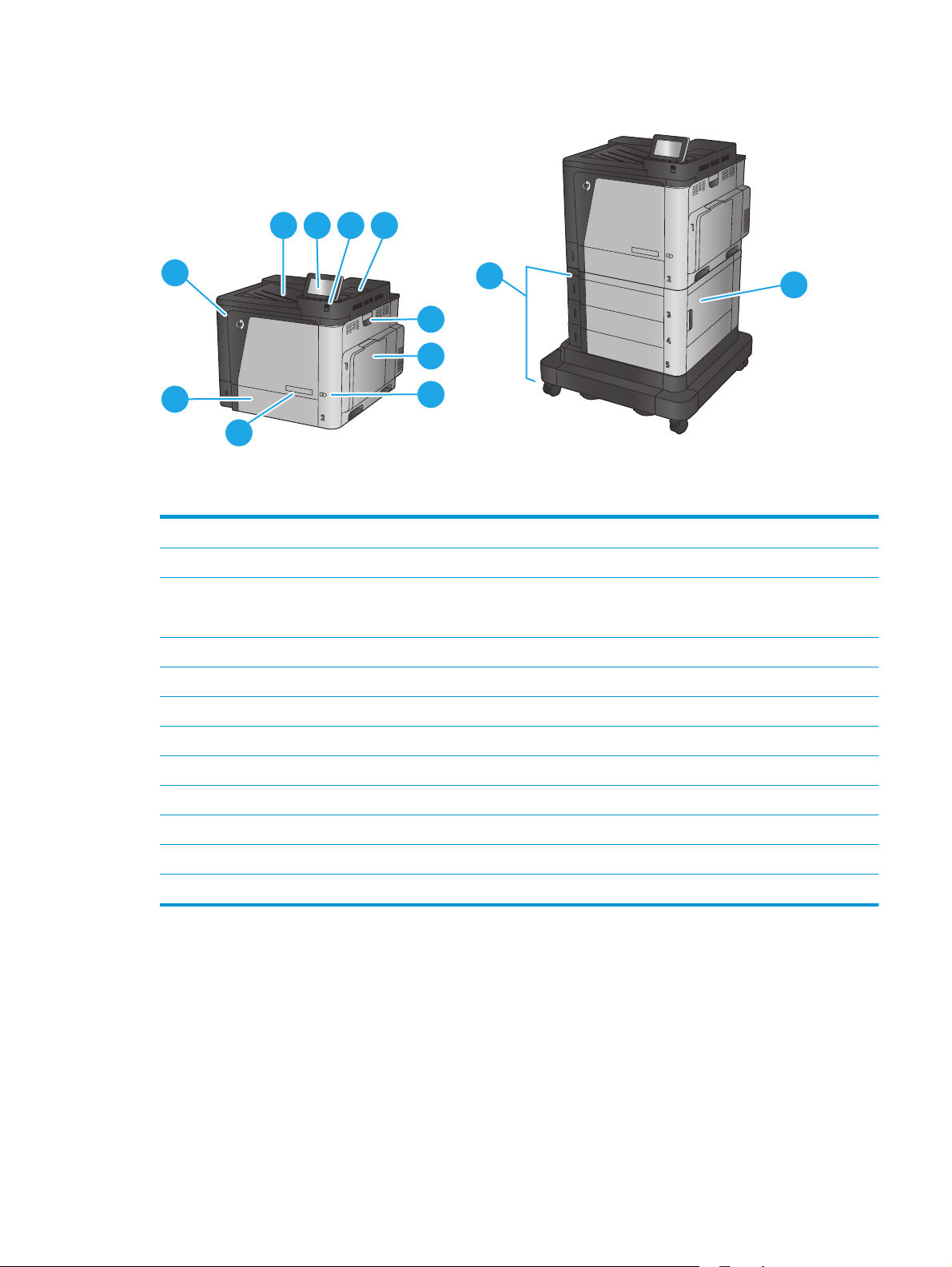
Laite edestä
1
2
3
4
10
11
5
6
9
7
8
M651xhM651n
M651dn
1Tulostelokero
2 Ohjauspaneeli, jossa on värikosketusnäyttö (kallistuu ylöspäin näkyvyyden parantamiseksi)
3 Helppokäyttöinen USB-portti (tulostamiseen ilman tietokonetta)
HUOMAUTUS: Järjestelmänvalvojan on otettava tämä portti käyttöön ennen kuin sitä voidaan käyttää.
4 Laitteiston liitäntä (lisälaitteiden ja muiden valmistajien laitteiden lisäämistä varten)
5 Oikea luukku (tukosten poistaminen)
6 Lokero 1
12
7 Virtapainike
8Mallinimi
9 Lokero 2
10 Etuluukku (pääsy värikasetteihin)
11 2 x 500 arkin lokero ja 1 500 arkin suurikapasiteettinen syöttölokero
12 Oikea alaluukku (tukosten poistaminen)
FIWW Tuotteen kuvat 5
Page 14

Laite takaa
1
2
1 Muotoilupiirilevy (jossa on liitäntäportit)
2 Virtaliitäntä
3 Malli- ja sarjanumerotarra
3
6 Luku 1 Tuote-esittely FIWW
Page 15

Liitäntäportit
FIH
1 Ulkoinen liitäntä (muiden valmistajien laitteiden kytkemistä varten)
2 Hi-Speed USB 2.0 -tulostusportti
HUOMAUTUS: Helppokäyttöinen USB-tulostus ohjauspaneelin lähellä olevan USB-portin avulla.
3 USB-portti ulkoisille USB-laitteille (tämä portti saattaa olla peitetty)
4 LAN-verkon (LAN) Ethernet (RJ-45) -verkkoportti
5 Paikka vaijerityyppiselle turvalukolle
Ohjauspaneelin näkymä
1
2
3
4
5
Aloitusnäytöstä on pääsy laitteen toimintoihin, ja siinä näkyy laitteen nykyinen tila.
Voit palata aloitusnäyttöön milloin tahansa koskettamalla laitteen ohjauspaneelin vasemmassa reunassa
olevaa Aloitus-painiketta tai koskettamalla useimpien näyttöjen vasemmassa yläkulmassa näkyvää Aloituspainiketta.
HUOMAUTUS: Aloitusnäytössä esitetyt toiminnot voivat vaihdella laitteeseen määritettyjen asetusten
mukaan.
FIWW Tuotteen kuvat 7
Page 16
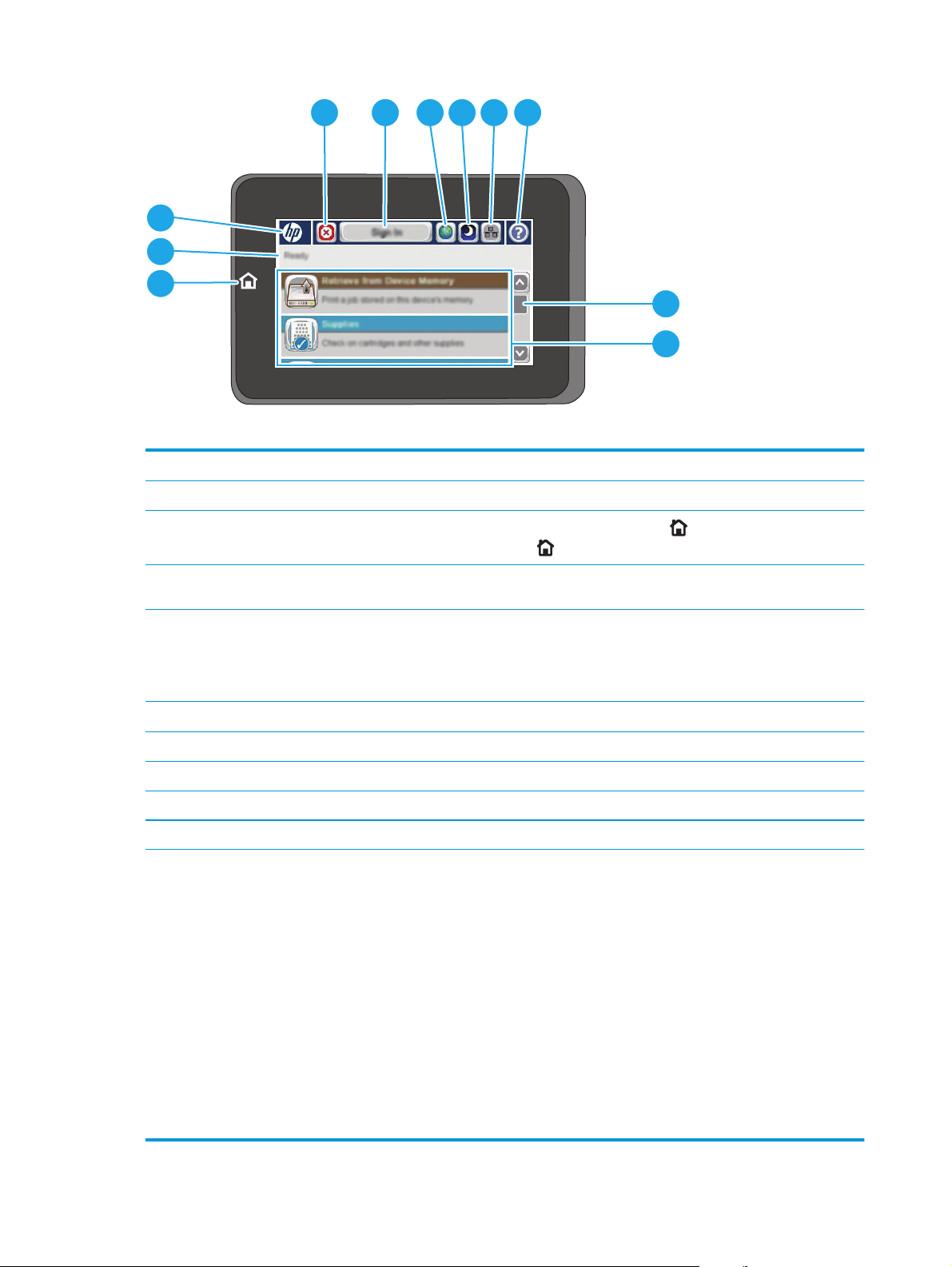
4 5 6 7 8 9
3
2
1
10
11
1 Kotipainike ja valo Voit palata aloitusnäyttöön milloin tahansa painiketta koskettamalla.
2 Laitteen tila Tilarivillä on tietoja laitteen yleisestä tilasta.
3HP-logo tai
Aloitusnäyttö-painike
4 Pysäytä-painike Voit pysäyttää nykyisen työn painamalla Pysäytä-painiketta. Työn tila -näyttö avautuu, ja voit
5 Kirjaudu sisään- tai
Kirjaudu ulos -painike
6 Kielivalinta-painike Valitse laitteen ohjauspaneelin näytössä käytettävä kieli painamalla Kielivalinta-painiketta.
7 Lepotila-painike Voit asettaa laitteen lepotilaan painamalla Lepotila-painiketta.
8 Verkko-painike Valitsemalla Verkko-painikkeen saat tietoja verkkoyhteydestä.
9 Ohje-painike Koskettamalla Ohje-painiketta voit avata laitteen sisäisen ohjetoiminnon.
10 Vierityspalkki Voit vierittää näyttöä koskettamalla vierityspalkin ylä- tai alanuolta.
11 Ominaisuudet Aloitusnäytössä voi näkyä seuraavia ominaisuuksia sen mukaan, miten laitteen asetukset on
Muissa näytöissä kuin aloitusnäytössä HP-logo muuttuu Aloitus
aloitusnäyttöön koskettamalla Aloitus
sitten peruuttaa työn tai jatkaa sitä.
Voit ottaa suojatut ominaisuudet käyttöön koskettamalla Kirjaudu sisään -painiketta.
Jos olet kirjautunut sisään suojattujen ominaisuuksien käyttöä varten, voit kirjautua ulos
koskettamalla Kirjaudu ulos -painiketta. Kun olet kirjautunut ulos, laite palauttaa kaikki toiminnot
oletusasetuksiinsa.
määritetty.
●
Pikasarjat
●
Hae USB-muistitikulta
●
Hae laitteen muistista
-painiketta.
-painikkeeksi. Palaa
●
Työn tila
●
Tarvikkeet
●
Lokerot
●
Ylläpito
●
Laitteen huolto
8 Luku 1 Tuote-esittely FIWW
Page 17
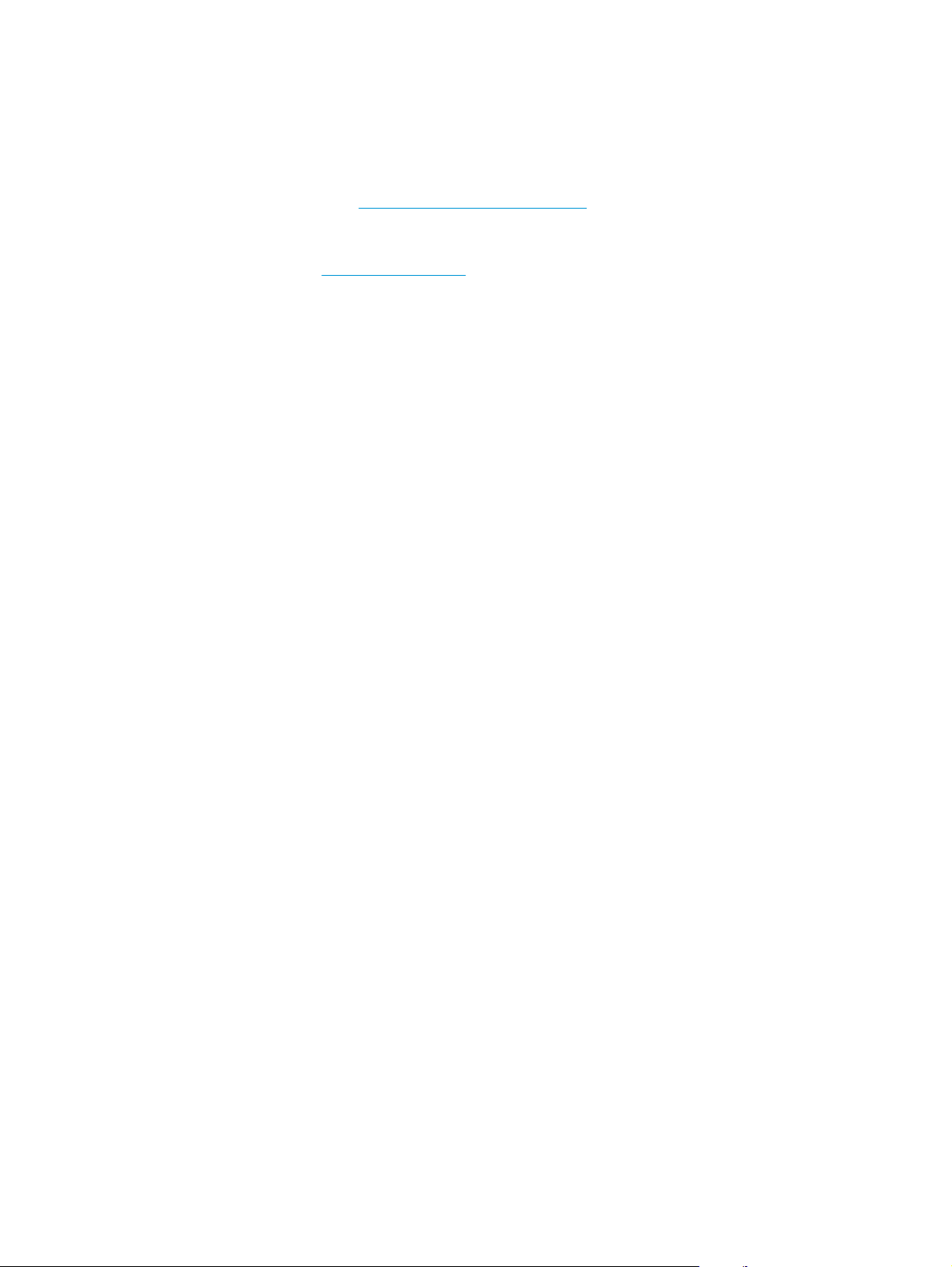
Laitteiston ja ohjelmiston asennus
Perusasennusohjeita on laitteen mukana toimitetussa laitteiston asennusoppaassa. Lisätietoja on HP:n
tuessa Internetissä.
Jos asut Yhdysvalloissa, siirry
Noudata Yhdysvaltain ulkopuolella seuraavia ohjeita:
1. Siirry osoitteeseen
2. Valitse maasi/alueesi.
3. Valitse Vianmääritys.
4. Kirjoita tuotteen nimi (HP Color LaserJet Enterprise M651) ja valitse sitten Hae.
Etsi seuraava tuki:
●
Asennus ja määritys
●
Opi ja käytä
●
Ongelmien ratkaiseminen
●
Ohjelmistopäivitysten lataaminen
●
Asiakastukifoorumit
●
Tietoja takuusta ja säännöksistä
www.hp.com/support/colorljM651 HP:n kaikenkattavaan ohjeeseen:
www.hp.com/support.
FIWW Laitteiston ja ohjelmiston asennus 9
Page 18

10 Luku 1 Tuote-esittely FIWW
Page 19
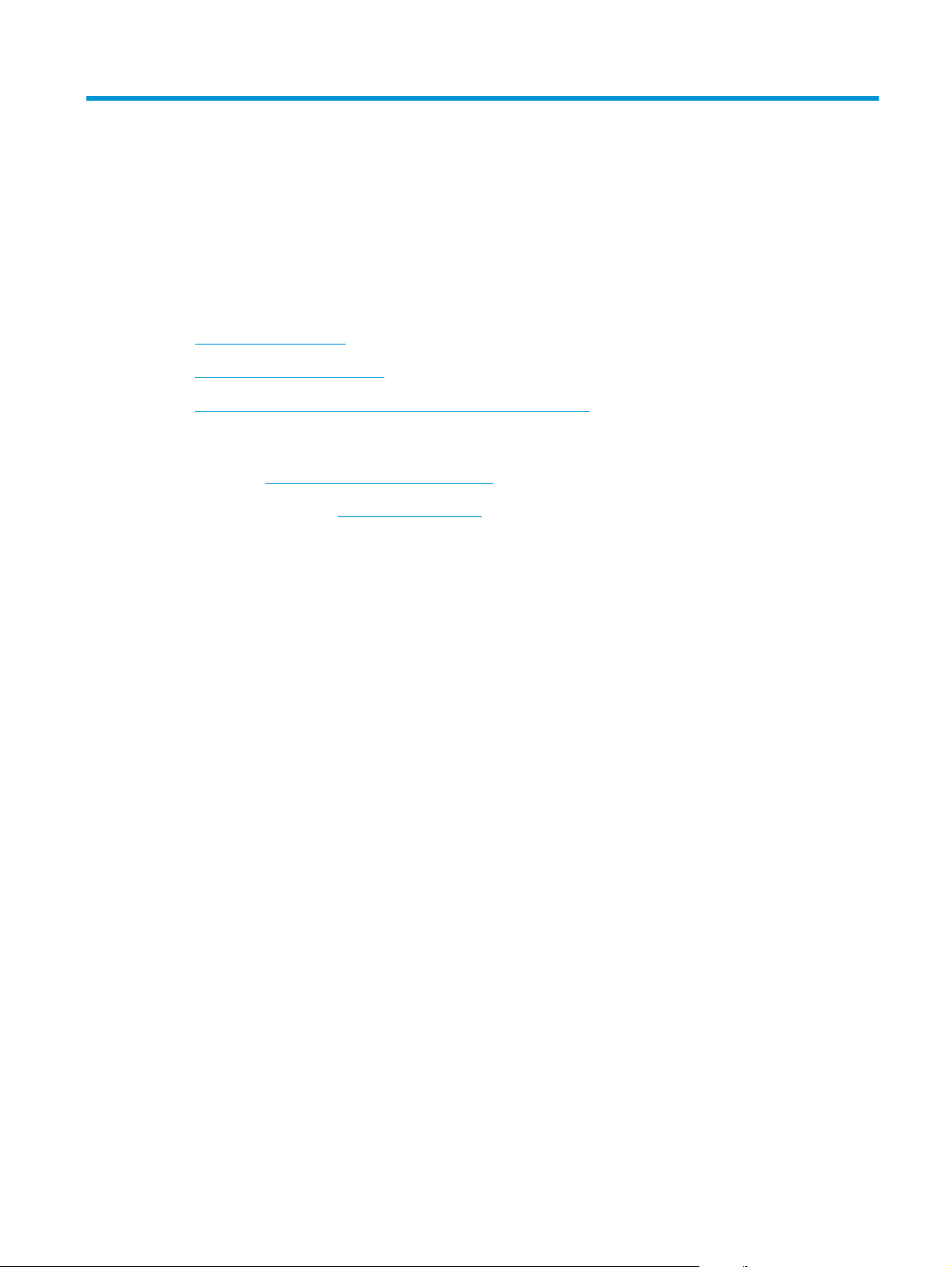
2 Paperilokerot
●
Lokeron 1 täyttäminen
●
Lokero 2 ja 500 arkin lokerot
●
1 500 arkin suurikapasiteettisen syöttölokeron täyttäminen
Lisätietoja:
Yhdysvalloissa:
Yhdysvaltain ulkopuolella:
tuotteen nimi ja valitse sittenHae.
HP-tuotteen kaikenkattavassa ohjeessa on seuraavat tiedot:
●
Asennus ja määritys
●
Opi ja käytä
●
Ongelmien ratkaiseminen
●
Ohjelmistopäivitysten lataaminen
●
Asiakastukifoorumit
●
Tietoja takuusta ja säännöksistä
www.hp.com/support/colorljM651.
www.hp.com/support. Valitse maasi/alueesi. Valitse Vianmääritys. Kirjoita
FIWW 11
Page 20
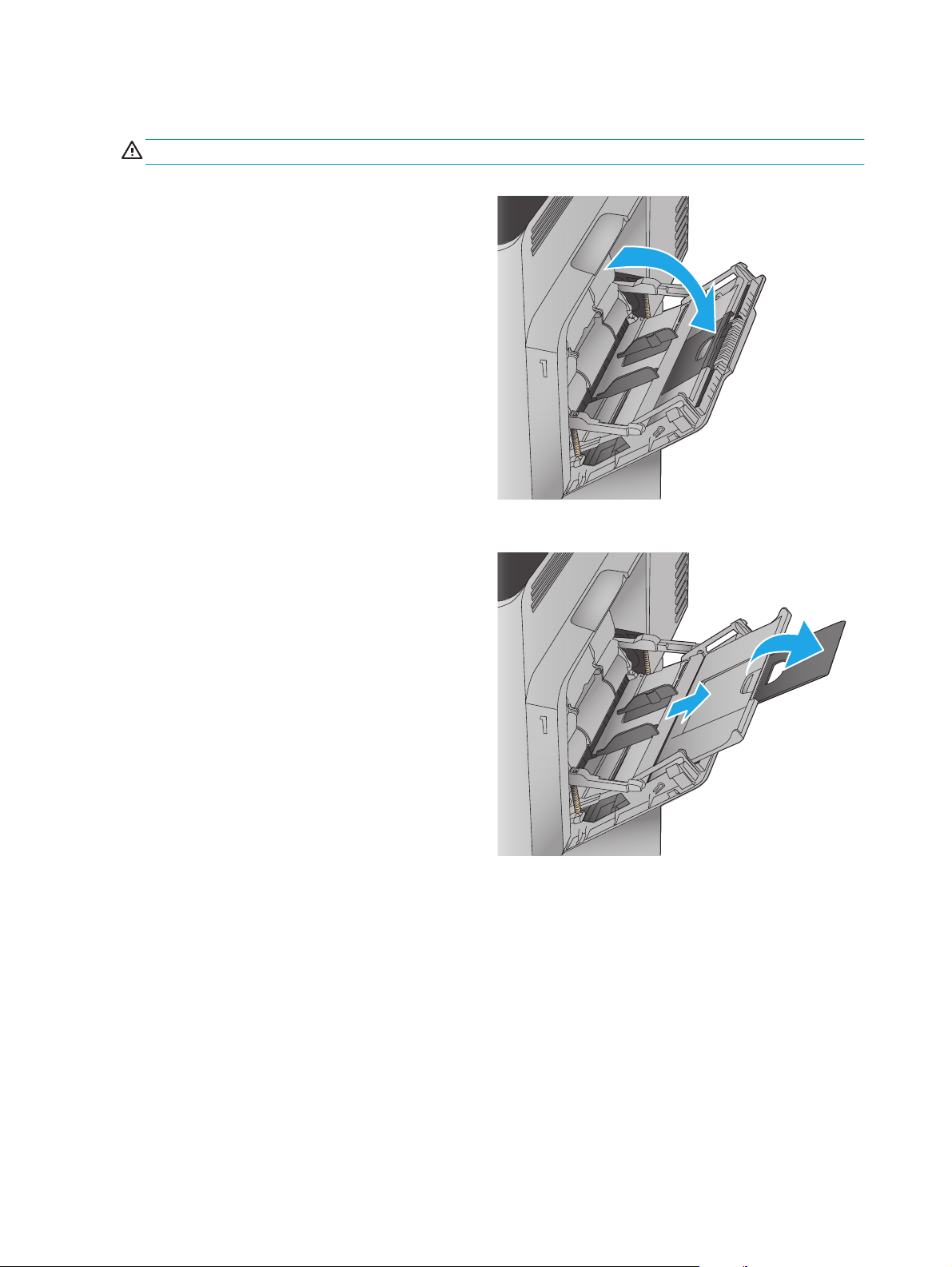
Lokeron 1 täyttäminen
HUOMIO: Älä lisää tai poista tulostusmateriaalia tulostuksen aikana, jotta ei syntyisi tukosta.
1. Avaa lokero 1.
2. Tue paperia vetämällä lokeron jatkoalusta ulos.
12 Luku 2 Paperilokerot FIWW
Page 21

3. Aseta lokeroon paperia. Lisätietoja paperin
suunnan määrittämisestä on kohdassa
2-1 Lokeron 1 paperin suunta sivulla 15.
Taulukko
FIWW Lokeron 1 täyttäminen 13
Page 22

4. Varmista, että paperi mahtuu paperinohjainten
täyttörajojen sisään.
5. Säädä sivuohjaimet niin, että ne koskettavat
kevyesti paperinippua, mutta eivät taivuta
paperia.
14 Luku 2 Paperilokerot FIWW
Page 23

Taulukko 2-1 Lokeron 1 paperin suunta
Paperin tyyppi Kuvan suunta Kaksipuolinen tulostustila Paperin lisääminen
Esipainettu tai kirjelomake Pysty Yksipuolinen tulostaminen Tulostettava puoli alaspäin
Alareuna edellä
Automaattinen 2-puolinen
tulostus
Vaaka Yksipuolinen tulostaminen Tulostettava puoli alaspäin
Tulostettava puoli ylöspäin
Alareuna edellä
Yläreuna laitteen takaosaa kohti
Automaattinen 2-puolinen
tulostus
Tulostettava puoli ylöspäin
Yläreuna laitteen takaosaa kohti
FIWW Lokeron 1 täyttäminen 15
Page 24
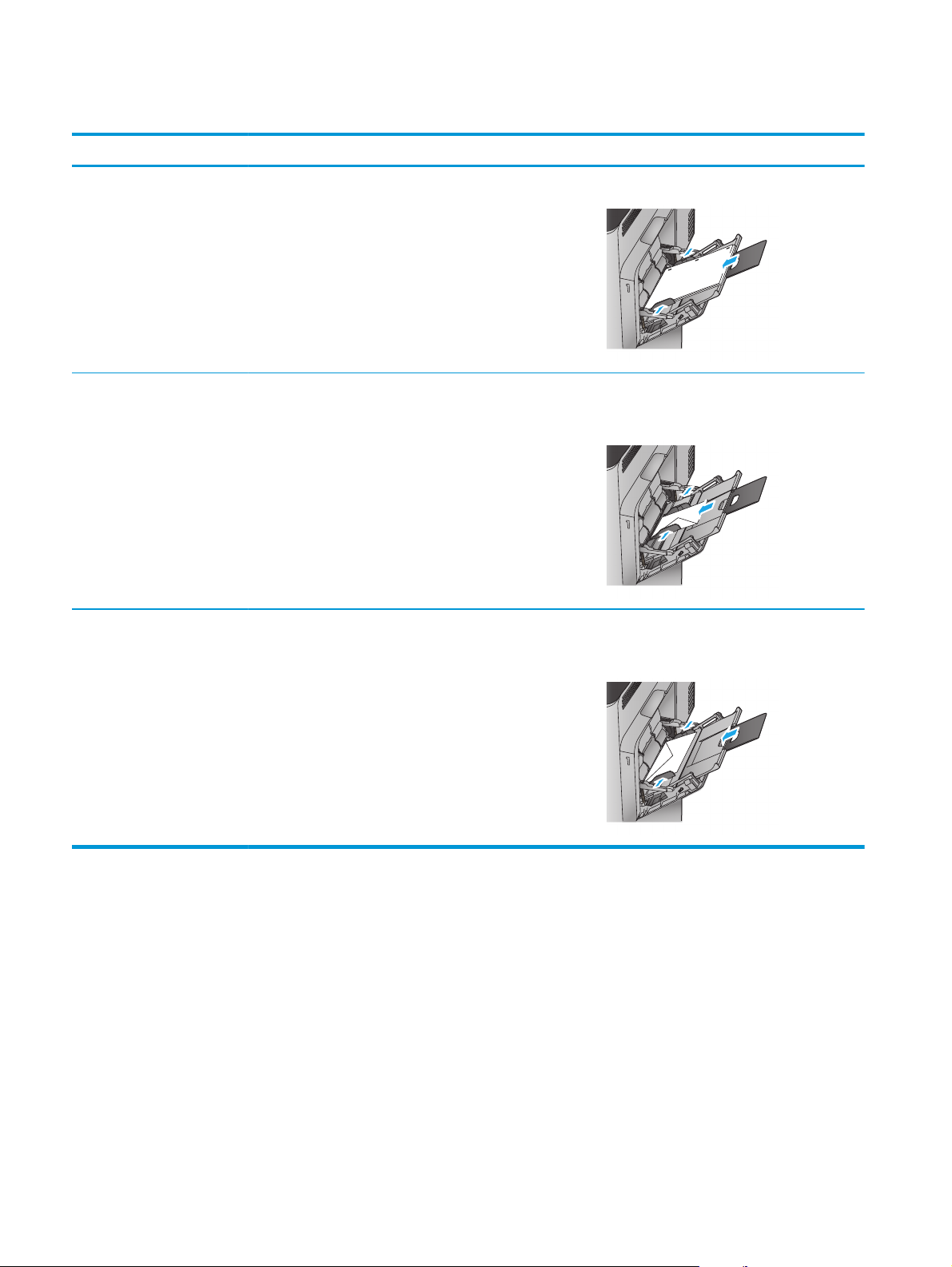
Taulukko 2-1 Lokeron 1 paperin suunta (jatkoa)
Paperin tyyppi Kuvan suunta Kaksipuolinen tulostustila Paperin lisääminen
Rei'itetty paperi Pysty tai vaaka 1- tai 2-puolinen tulostus Reiät laitteen takaosaa kohti
Kirjekuoret Vaaka
Kirjekuoren lyhyt sivu edellä
laitteeseen
Pysty
Kirjekuoren pitkä sivu edellä
laitteeseen
Yksipuolinen tulostaminen Tulostettava puoli alaspäin
Yläreuna laitteen etuosaa kohti
Yksipuolinen tulostaminen Tulostettava puoli alaspäin
Yläreuna edellä tuotteeseen
16 Luku 2 Paperilokerot FIWW
Page 25
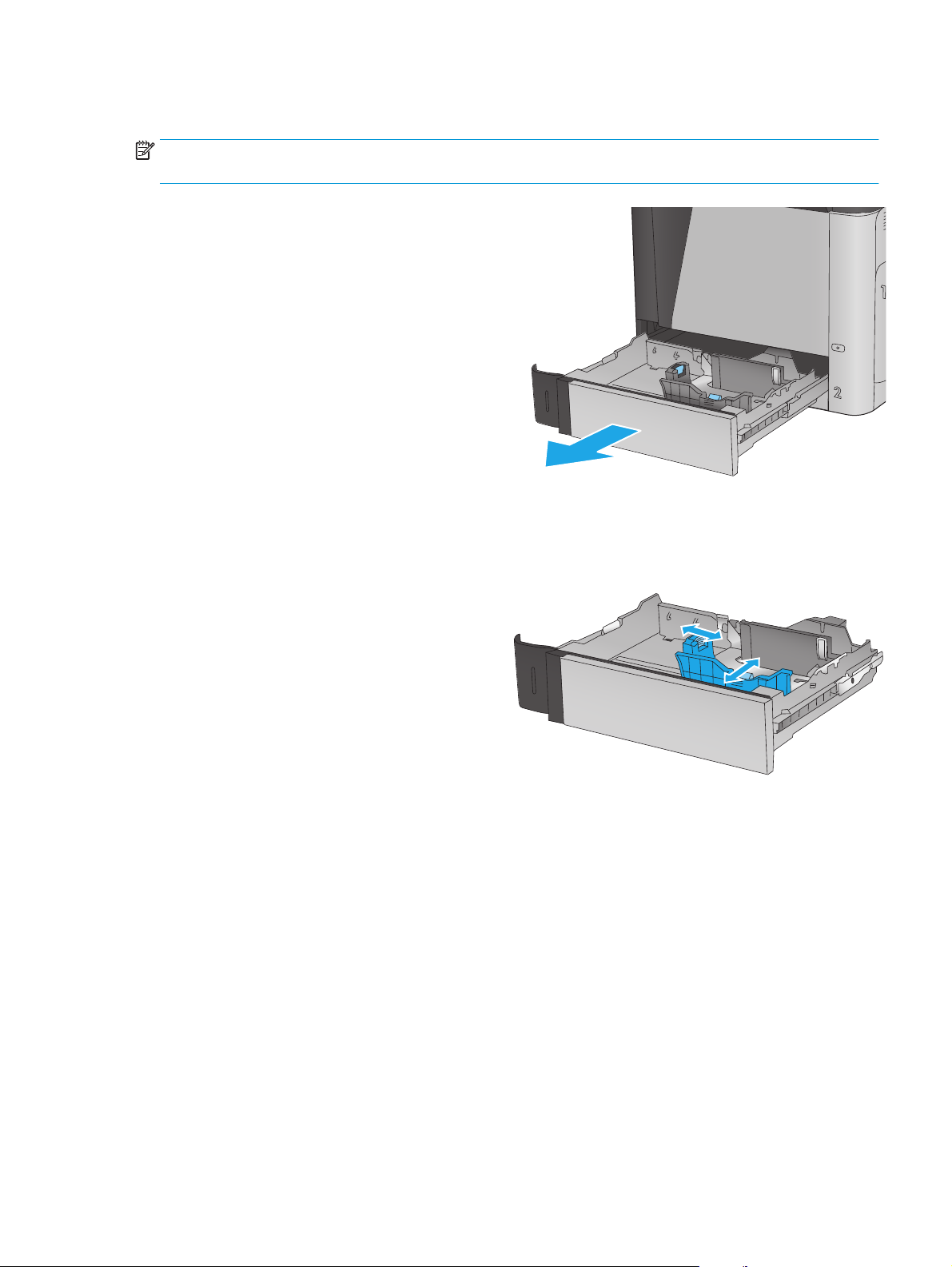
Lokero 2 ja 500 arkin lokerot
HUOMAUTUS: Paperi lisätään 500 arkin lokeroihin samalla tavalla kuin lokeroon 2. Tässä on näytetty vain
lokero 2.
1. Avaa lokero.
HUOMAUTUS: Älä avaa lokeroa, kun se on
käytössä.
2. Säädä paperin leveys- ja pituusohjain
puristamalla säätösalpoja ja siirtämällä ohjaimet
käytetyn paperin mukaiseen kohtaan.
FIWW Lokero 2 ja 500 arkin lokerot 17
Page 26
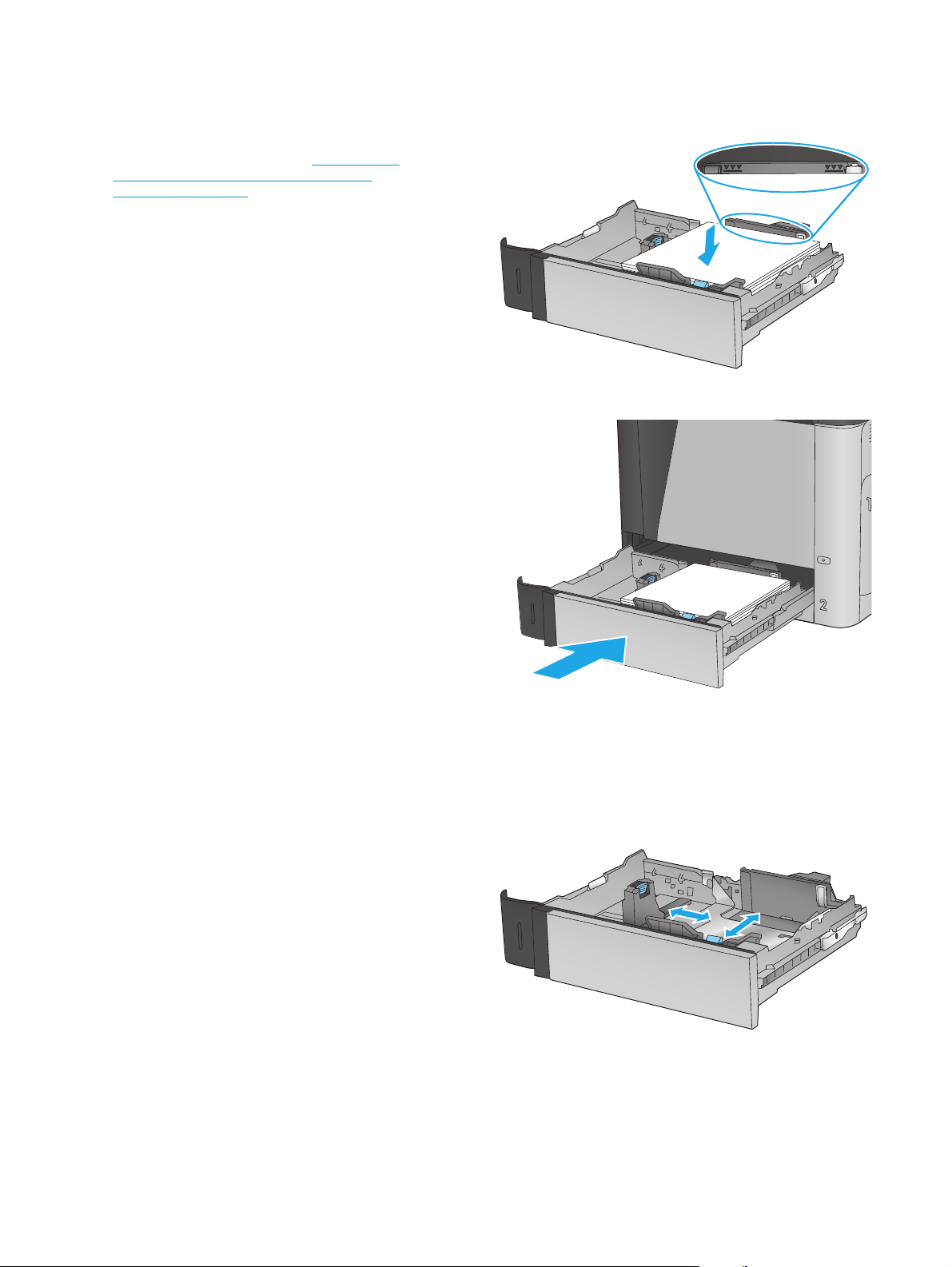
3. Lataa paperi lokeroon. Tarkista, että ohjaimet
Y
X
koskettavat pinoa kevyesti, mutta eivät taivuta
paperia. Lisätietoja paperin suunnan
määrittämisestä on kohdassa
Paperin suunta lokerossa 2 ja 500 arkin
lokeroissa sivulla 19.
HUOMAUTUS: Älä ylitäytä lokeroa, jotta
laitteeseen ei tulisi tukoksia. Varmista, että pinon
yläreuna jää täyttörajan alapuolelle.
HUOMAUTUS: Jos lokeroa ei ole säädetty
oikein, näyttöön voi tulla virheilmoitus
tulostamisen aikana tai paperi voi juuttua.
4. Sulje lokero.
Taulukko 2-2
5. Lokeron määritysilmoitus näkyy laitteen
ohjauspaneelissa.
6. Voit hyväksyä havaitun koon ja tyypin OK-
painikkeella tai voit valita jonkin toisen
paperikoon tai -tyypin Muokkaa-painikkeella.
Jos käytät mukautettua paperia, sinun on
määritettävä paperin X- ja Y-mitat, kun laitteen
ohjauspaneeliin ilmestyy kehote tehdä niin.
7. Valitse oikea paperikoko ja -tyyppi ja kosketa
sitten OK-painiketta.
18 Luku 2 Paperilokerot FIWW
Page 27

Taulukko 2-2 Paperin suunta lokerossa 2 ja 500 arkin lokeroissa
Paperin tyyppi Kuvan suunta Kaksipuolinen tulostustila Paperin lisääminen
Esipainettu tai kirjelomake Pysty Yksipuolinen tulostaminen Tulostettava puoli ylöspäin
Yläreuna lokeron vasenta reunaa kohti
Automaattinen 2-puolinen
tulostus
Vaaka Yksipuolinen tulostaminen Tulostettava puoli ylöspäin
Tulostettava puoli alaspäin
Yläreuna lokeron vasenta reunaa kohti
Yläreuna lokeron takareunaa kohti
FIWW Lokero 2 ja 500 arkin lokerot 19
Page 28
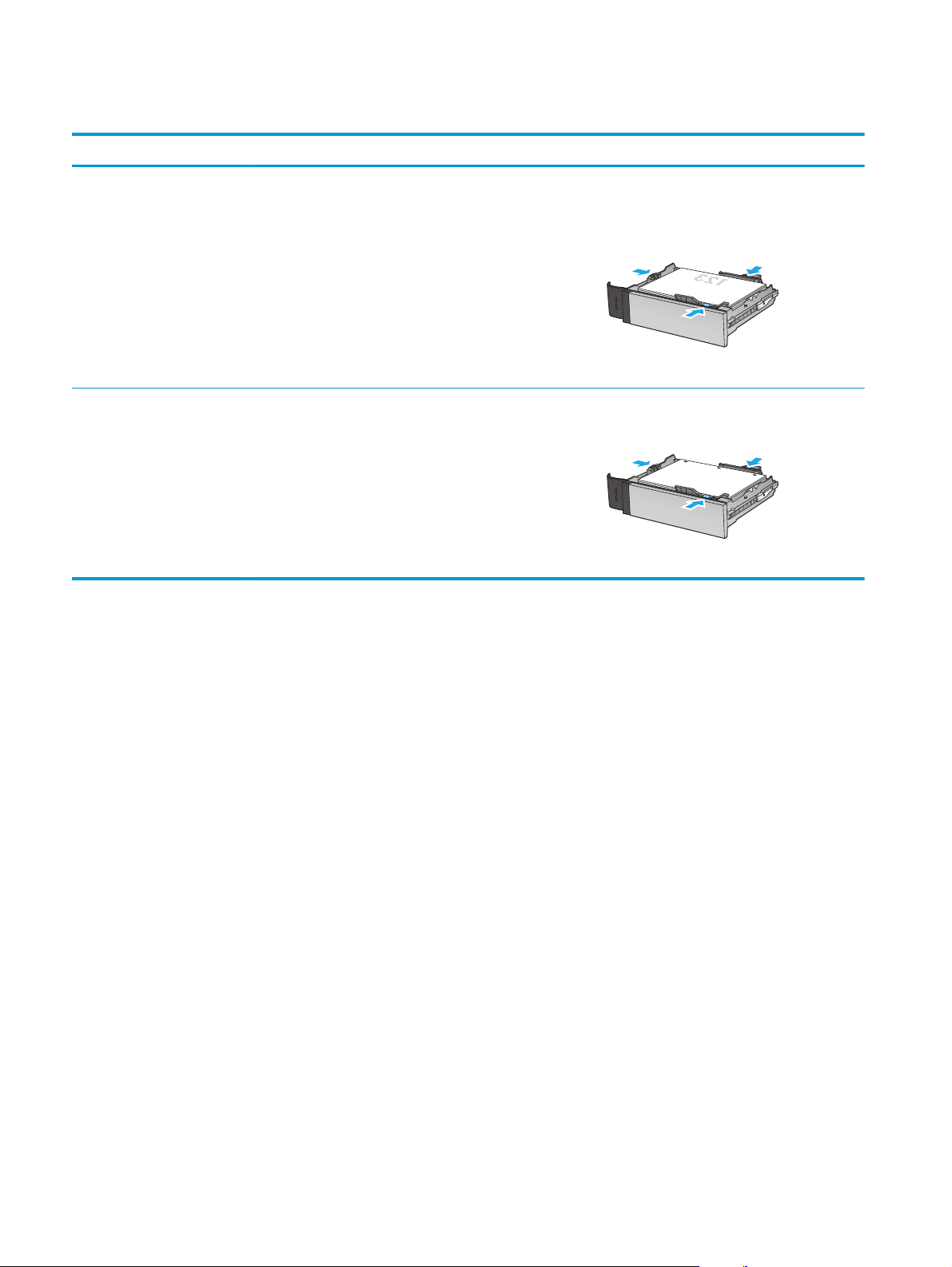
Taulukko 2-2 Paperin suunta lokerossa 2 ja 500 arkin lokeroissa (jatkoa)
Paperin tyyppi Kuvan suunta Kaksipuolinen tulostustila Paperin lisääminen
Automaattinen 2-puolinen
tulostus
Rei'itetty Pysty tai vaaka 1- tai 2-puolinen tulostus Reiät lokeron takareunaa kohti
Tulostettava puoli alaspäin
Yläreuna lokeron takareunaa kohti
20 Luku 2 Paperilokerot FIWW
Page 29
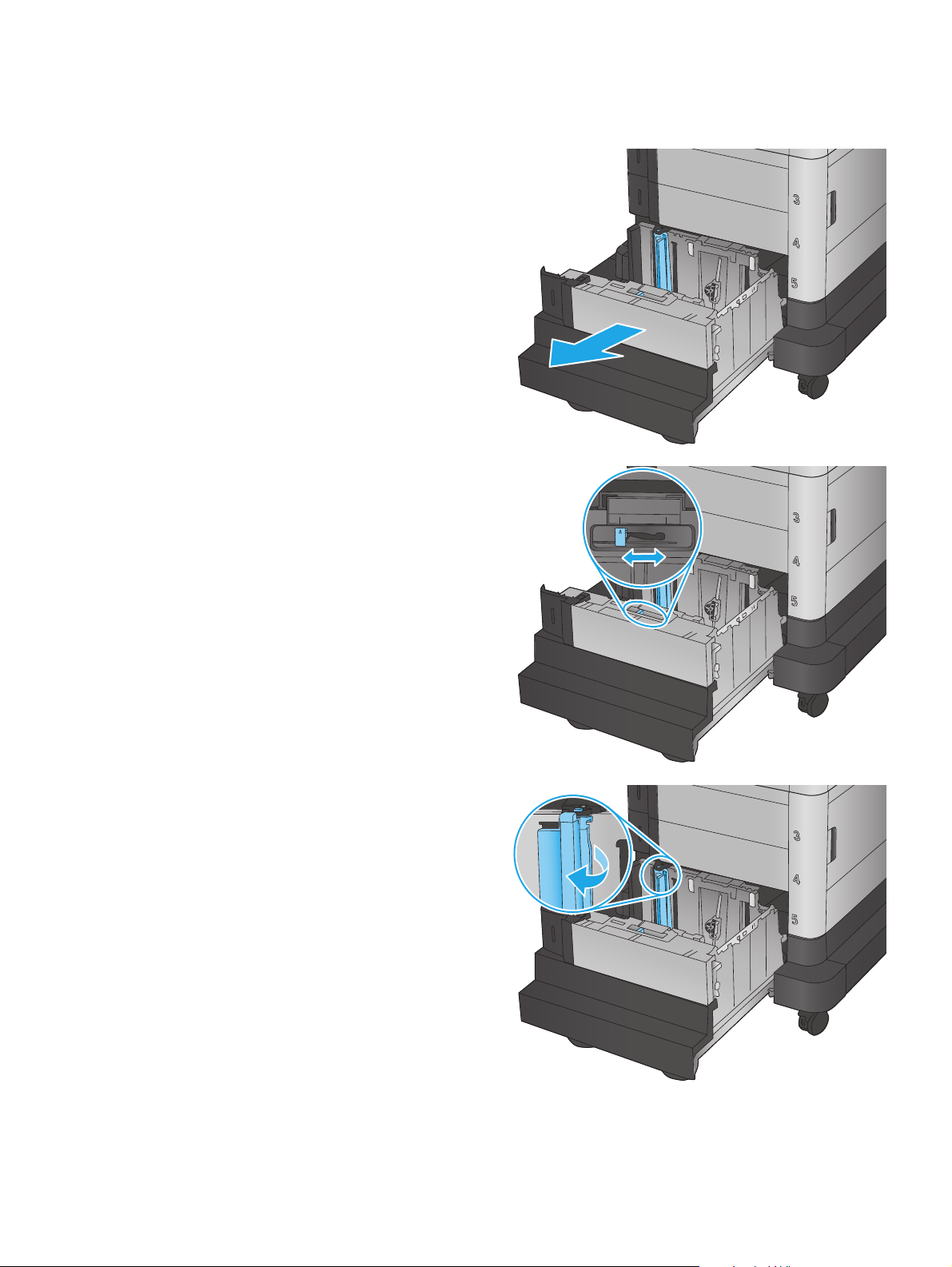
1 500 arkin suurikapasiteettisen syöttölokeron täyttäminen
1. Avaa lokero.
HUOMAUTUS: Älä avaa lokeroa, kun se on
käytössä.
2. Säädä paperin leveysohjain oikeaan asentoon
käyttämääsi paperia varten.
LGL LTR
A4
3. Kierrä paperiestevipu oikeaan asentoon
käyttämääsi paperia varten.
FIWW 1 500 arkin suurikapasiteettisen syöttölokeron täyttäminen 21
Page 30

4. Lataa paperi lokeroon. Tarkista, että ohjaimet
koskettavat pinoa kevyesti, mutta eivät taivuta
paperia.
HUOMAUTUS: Älä ylitäytä lokeroa, jotta
laitteeseen ei tulisi tukoksia. Varmista, että pinon
yläreuna jää täyttörajan alapuolelle.
HUOMAUTUS: Jos lokeroa ei ole säädetty
oikein, näyttöön voi tulla virheilmoitus
tulostamisen aikana tai paperi voi juuttua.
5. Sulje lokero.
6. Lokeron määritysilmoitus näkyy laitteen
ohjauspaneelissa.
7. Voit hyväksyä havaitun koon ja tyypin OK-
painikkeella tai voit valita jonkin toisen
paperikoon tai -tyypin Muokkaa-painikkeella.
8. Valitse oikea paperikoko ja -tyyppi ja kosketa
sitten OK-painiketta.
22 Luku 2 Paperilokerot FIWW
Page 31

3 Osat, tarvikkeet ja lisävarusteet
●
Osien, lisävarusteiden ja tarvikkeiden tilaaminen
●
Värikasettien vaihtaminen
●
Väriaineen keräysyksikön vaihtaminen
Lisätietoja:
Yhdysvalloissa:
Yhdysvaltain ulkopuolella:
tuotteen nimi ja valitse sittenHae.
HP-tuotteen kaikenkattavassa ohjeessa on seuraavat tiedot:
●
Asennus ja määritys
●
Opi ja käytä
●
Ongelmien ratkaiseminen
●
Ohjelmistopäivitysten lataaminen
●
Asiakastukifoorumit
●
Tietoja takuusta ja säännöksistä
www.hp.com/support/colorljM651.
www.hp.com/support. Valitse maasi/alueesi. Valitse Vianmääritys. Kirjoita
FIWW 23
Page 32

Osien, lisävarusteiden ja tarvikkeiden tilaaminen
Tilaaminen
Tilaa tarvikkeita ja paperia www.hp.com/go/suresupply
Tilaa aitoja HP:n osia tai lisävarusteita
Tilaaminen huollon tai tuotetuen kautta Ota yhteys HP:n valtuuttamaan huoltoon tai tukipalveluun.
Tilaaminen HP:n sulautetulla Web-palvelimella (EWS) Voit käyttää sitä kirjoittamalla laitteen IP-osoitteen tai
www.hp.com/buy/parts
isäntänimen tuetun Web-selaimen osoite-/URL-kenttään. HP:n
sulautetussa Web-palvelimessa on linkki HP SureSupply
‑sivustolle, josta voit tilata alkuperäisiä HP-tarvikkeita eri
tavoilla.
Varaosat ja tarvikkeet
Laitteeseen on saatavissa seuraavat osat.
●
Pakolliseksi merkityt osat on tarkoitettu asiaan vaihdettaviksi, ellei asiakas ole halukas maksamaan
HP:n huoltohenkilökunnalle korjauksen suorittamisesta. HP:n tuotetakuu ei kata näiden osien tukea
paikan päällä tai huoltoon lähetettynä.
●
Valinnainen-luettelossa olevat osat voidaan pyydettäessä vaihtaa HP:n huoltohenkilökunnan toimesta
ilman lisämaksua tuotetakuun voimassaoloaikana.
Kohde Kuvaus Vaihtamisvaihtoehdot Tuotenumero
Huoltosarja/kiinnitin 110 V 110 voltin vaihtokiinnitin Pakollinen CE246A
Huoltosarja/kiinnitin 220V 220 voltin vaihtokiinnitin Pakollinen CE247A
Siirtoyksikkö Kuvansiirtohihnan ja telan vaihtoyksikkö Pakollinen CE249A
Väriaineen keräysyksikkö Väriaineen keräysyksikön vaihtaminen Pakollinen CE265A
HP 654X Black LaserJet -värikasetti,
musta, suuri kapasiteetti, 19 500
HP 652A Black LaserJet -värikasetti,
musta, 11 000
HP 654A Cyan LaserJet -värikasetti,
syaani, 15 000
HP 654A Yellow LaserJet -värikasetti,
keltainen, 15 000
HP 654A Magenta LaserJet -värikasetti,
magenta, 15 000
HP LaserJet -tuotteen lokeron
postikorttilisäosa
Suuren kapasiteetin vaihtovärikasetti Pakollinen CF330X
Vaihtokasetti Pakollinen CF320A
Vaihtokasetti Pakollinen CF331A
Vaihtokasetti Pakollinen CF332A
Vaihtokasetti Pakollinen CF333A
Lokeron postikorttilisäosa, vaihtotarvike Pakollinen CC497A
24 Luku 3 Osat, tarvikkeet ja lisävarusteet FIWW
Page 33

Lisälaitteet
Ongelma Kuvaus Osanumero
500 arkin paperilokero Syöttölokerolisälaite CZ261
500 arkin paperinsyöttölaite ja kaappi Syöttölokero ja säilytyskaappi CZ262
2 x 500 arkkia, 1 500 arkin suurikapasiteettinen
syöttölaite ja teline
HP LaserJet -tuotteen lokeron postikorttilisäosa Lokeron lisäosa pienikokoiselle paperille tulostamista
HP Jetdirect 2800w NFC ja langaton lisälaite Langaton lisälaite mobiililaitteista tulostamista varten J8029A
2 500 arkin syöttölisälaite CZ263
CC497A
varten
FIWW Osien, lisävarusteiden ja tarvikkeiden tilaaminen 25
Page 34

Värikasettien vaihtaminen
Laite käyttää neljää väriä, ja jokaiselle värille on oma värikasetti: keltainen (Y), magenta (M), syaani (C) ja
musta (K). Värikasetit ovat luukun sisäpuolella.
Tämä tuote ilmoittaa, kun värikasetin väri on vähissä. Värikasetin todellinen jäljellä oleva käyttöikä voi
vaihdella. Värikasettia ei tarvitse vaihtaa heti. Uusi värikasetti kannattaa hankkia etukäteen, jotta se voidaan
vaihtaa laitteeseen, kun tulostuslaatu ei ole enää hyväksyttävää.
Seuraavassa kuvassa on värikasetin osat.
1
3
2
1 Muovisuojus
2 Kuvarumpu
3Muistisiru
HUOMIO: Jos väriainetta pääsee vaatteille, pyyhi se pois kuivalla kankaalla ja pese vaatteet kylmällä
vedellä. Kuuma vesi kiinnittää väriaineen kankaaseen.
HUOMAUTUS: Tulostuskasetin pakkauksessa on lisätietoja käytettyjen värikasettien kierrätyksestä.
26 Luku 3 Osat, tarvikkeet ja lisävarusteet FIWW
Page 35

1. Avaa etuluukku.
Y
M
Y
C
M
K
C
K
2. Irrota käytetty värikasetti vetämällä sen
kahvasta.
3. Poista uusi tulostuskasetti suojapussista.
Y
M
Y
C
M
K
C
K
K
K
FIWW Värikasettien vaihtaminen 27
Page 36

4. Pitele värikasettia molemmista reunoista ja
ravista sitä 5-6 kertaa.
5. Poista suojus uudesta tulostuskasetista.
K
K
28 Luku 3 Osat, tarvikkeet ja lisävarusteet FIWW
Page 37

6. Kohdista värikasetti paikkaansa ja työnnä se
sitten laitteeseen.
7. Sulje etuluukku.
Y
M
Y
C
M
K
C
K
Y
M
Y
M
K
C
K
C
K
FIWW Värikasettien vaihtaminen 29
Page 38

Väriaineen keräysyksikön vaihtaminen
Vaihda väriaineen keräysyksikkö, kun ohjauspaneeliin tulee kehote.
HUOMAUTUS: Väriaineen keräysyksikkö on kertakäyttöinen. Älä yritä tyhjentää väriaineen keräysyksikköä
ja käyttää sitä uudelleen. Muutoin laitteen sisään saattaa joutua irtonaista väriainetta, joka voi heikentää
tulostuslaatua. Palauta käytetty väriaineen keräysyksikkö kierrätettäväksi HP:n Planet Partners -ohjelman
kautta.
HUOMIO: Jos väriainetta pääsee vaatteille, pyyhi se pois kuivalla kankaalla ja pese vaatteet kylmällä
vedellä. Kuuma vesi kiinnittää väriaineen kankaaseen.
1. Avaa etuluukku.
Y
M
Y
C
M
K
C
K
2. Tartu väriaineen keräysyksikön yläosaan ja
poista yksikkö laitteesta.
Y
M
Y
C
M
K
C
K
30 Luku 3 Osat, tarvikkeet ja lisävarusteet FIWW
Page 39

3. Aseta mukana oleva korkki yksikön yläosassa
olevan aukon päälle.
4. Poista uusi väriaineen keräysyksikkö
pakkauksesta.
FIWW Väriaineen keräysyksikön vaihtaminen 31
Page 40

5. Aseta uuden yksikön alaosa laitteeseen ja paina
yksikön yläosasta, kunnes yksikkö naksahtaa
paikalleen.
Y
M
Y
C
M
K
C
K
6. Sulje etuluukku.
HUOMAUTUS: Jos väriaineen keräysyksikkö on
asennettu väärin, etuluukku ei mene kokonaan
kiinni.
Käytetyn väriaineen keräysyksikön
kierrätysohjeet toimitetaan uuden väriaineen
keräysyksikön mukana.
Y
M
Y
C
M
K
C
K
32 Luku 3 Osat, tarvikkeet ja lisävarusteet FIWW
Page 41

4Tulostus
●
Tulostustehtävät (Windows)
●
Tulostustehtävät (Mac OS X)
●
Tulostustöiden tallentaminen tuotteeseen myöhempää tulostusta varten
●
Mobiilitulostus
●
Tulostaminen USB-portista
Lisätietoja:
Yhdysvalloissa:
Yhdysvaltain ulkopuolella:
tuotteen nimi ja valitse sittenHae.
HP-tuotteen kaikenkattavassa ohjeessa on seuraavat tiedot:
●
Asennus ja määritys
●
Opi ja käytä
●
Ongelmien ratkaiseminen
●
Ohjelmistopäivitysten lataaminen
●
Asiakastukifoorumit
●
Tietoja takuusta ja säännöksistä
www.hp.com/support/colorljM651.
www.hp.com/support. Valitse maasi/alueesi. Valitse Vianmääritys. Kirjoita
FIWW 33
Page 42

Tulostustehtävät (Windows)
Tulostaminen (Windows)
Seuraavassa osassa kuvataan perustulostuksen kulku Windowsissa.
1. Valitse ohjelmistossa Tulosta.
2. Valitse laite tulostinluettelosta. Voit muuttaa asetuksia, kun avaat tulostimen laiteohjaimen
napsauttamalla tai koskettamalla Ominaisuudet-valintaa tai Ominaisuudet-painiketta.
HUOMAUTUS: Painikkeen nimi vaihtelee ohjelmien mukaan.
3. Määritä käytettävissä olevat vaihtoehdot valitsemalla tulostinohjain välilehdistä. Määritä esimerkiksi
paperin suunta Viimeistely-välilehdessä, ja määritä paperilähde, paperityyppi, paperikoko ja
laatuasetukset Paperi/Laatu-välilehdessä.
4. Valitsemalla OK-painikkeen voit palata Tulosta-valintaikkunaan. Valitse näytössä tulosteiden määrä.
5. Tulosta työ valitsemalla OK-painike.
34 Luku 4 Tulostus FIWW
Page 43

Automaattinen molemmille puolille tulostaminen (Windows)
Käytä tätä toimintatapaa laitteissa, joihin on asennettu automaattinen kääntöyksikkö. Jos laitteeseen ei ole
asennettu automaattista kääntöyksikköä tai haluat tulostaa paperityypeille, joita kääntöyksikkö ei tue, voit
tulostaa molemmille puolille manuaalisesti.
1. Valitse ohjelmistossa Tulosta.
2. Valitse laite tulostinluettelosta, ja avaa tulostinohjain valitsemalla sitten Ominaisuudet tai
Määritykset.
HUOMAUTUS: Painikkeen nimi vaihtelee ohjelmien mukaan.
3. Valitse Viimeistely-välilehti.
4. Valitse Tulosta molemmille puolille -valintaruutu. Valitse OK, jolloin Asiakirjan ominaisuudet -
valintaikkuna sulkeutuu.
5. Tulosta työ valitsemalla Tulosta-valintaikkunasta OK.
Manuaalinen tulostaminen molemmille puolille (Windows)
Toimi näin sellaisten laitteiden kohdalla, joihin ei ole asennettu automaattista kääntöyksikköä tai jos haluat
tulostaa paperille, jota kääntöyksikkö ei tue.
1. Valitse ohjelmistossa Tulosta.
2. Valitse laite tulostinluettelosta, ja avaa tulostinohjain valitsemalla sitten Ominaisuudet tai
Määritykset.
HUOMAUTUS: Painikkeen nimi vaihtelee ohjelmien mukaan.
3. Valitse Viimeistely-välilehti.
4. Valitse Tulosta molemmille puolille (käsin) -valintaruutu. Tulosta työn ensimmäinen sivu valitsemalla
OK.
5. Hae tulostettu pino tulostelokerosta ja aseta se lokeroon 1.
6. Jatka valitsemalla tarvittaessa asianmukainen ohjauspaneelin painike.
FIWW Tulostustehtävät (Windows) 35
Page 44

Useiden sivujen tulostaminen arkille (Windows)
1. Valitse ohjelmistossa Tulosta.
2. Valitse laite tulostinluettelosta, ja avaa tulostinohjain valitsemalla sitten Ominaisuudet tai
Määritykset.
HUOMAUTUS: Painikkeen nimi vaihtelee ohjelmien mukaan.
3. Valitse Viimeistely-välilehti.
4. Valitse arkille tulostettavien sivujen määrä avattavasta Sivua arkille -luettelosta.
5. Valitse asetukset kohdissa Tulosta sivukehykset, Sivujärjestys ja Suunta. Valitse OK, jolloin
Asiakirjan ominaisuudet -valintaikkuna sulkeutuu.
6. Tulosta työ valitsemalla Tulosta-valintaikkunasta OK.
Paperityypin valitseminen (Windows)
1. Valitse ohjelmistossa Tulosta.
2. Valitse laite tulostinluettelosta, ja avaa tulostinohjain valitsemalla sitten Ominaisuudet tai
Määritykset.
HUOMAUTUS: Painikkeen nimi vaihtelee ohjelmien mukaan.
3. Valitse Paperi/laatu-välilehti.
4. Valitse avattavasta Paperityyppi-luettelosta Lisää....
5. Laajenna Tyyppi on: -luettelon asetukset.
6. Laajenna se paperityyppiluokka, joka parhaiten vastaa käyttämääsi paperia.
7. Valitse käyttämäsi paperityypin asetus ja valitse sitten OK.
8. Valitse OK, jolloin Asiakirjan ominaisuudet -valintaikkuna sulkeutuu. Tulosta työ valitsemalla Tulosta-
valintaikkunasta OK.
Jos lokeron asetukset on määritettävä, laitteen ohjauspaneelissa näkyy lokeron määritysilmoitus.
9. Lisää lokeroon ilmoituksen mukaista paperityyppiä ja -kokoa ja sulje lokero.
10. Voit hyväksyä havaitun koon ja tyypin OK-painikkeella tai voit valita jonkin toisen paperikoon tai -tyypin
Muokkaa-painikkeella.
11. Valitse oikea paperikoko ja -tyyppi ja kosketa sitten OK-painiketta.
Tulostuksen lisätehtävät
Yhdysvalloissa: www.hp.com/support/colorljM651.
Yhdysvaltain ulkopuolella:
tuotteen nimi ja valitse sittenHae.
www.hp.com/support. Valitse maasi/alueesi. Valitse Vianmääritys. Kirjoita
Ohjeet ovat saatavilla erityisten tulostustehtävien suorittamiseen, esimerkiksi seuraavien:
36 Luku 4 Tulostus FIWW
Page 45

●
Tulostuksen pikavalintojen ja esiasetusten luominen ja käyttäminen
●
Paperikoon valitseminen tai mukautetun paperikoon käyttäminen
●
Sivun suunnan valitseminen
●
Vihkon luominen
●
Asiakirjan sovittaminen valitulle paperikoolle
●
Asiakirjan ensimmäisen tai viimeisen sivun tulostaminen eri paperille
●
Vesileimojen tulostaminen asiakirjaan
FIWW Tulostustehtävät (Windows) 37
Page 46

Tulostustehtävät (Mac OS X)
Tulostaminen (Mac OS X)
Seuraavassa osassa kuvataan perustulostuksen kulku Mac OS X -käyttöjärjestelmässä.
1. Valitse Arkisto-valikko ja valitse sitten Tulosta.
2. Valitse laite Tulostin-valikosta.
3. Avaa valikon avattava luettelo tai valitse Näytä tiedot ja valitse sitten muita valikoita
tulostusasetusten säätämiseksi.
4. Valitse Tulosta-painike.
Automaattinen molemmille puolille tulostaminen (Mac OS X)
HUOMAUTUS: Tämä ominaisuus on saatavilla, jos asennat HP-tulostusohjaimen. Se ei välttämättä ole
käytettävissä, jos käytät AirPrintiä.
1. Valitse Arkisto-valikko ja valitse sitten Tulosta.
2. Valitse laite Tulostin-valikosta.
3. Avaa valikon avattava luettelo tai valitse Näytä tiedot, ja valitse sitten Asettelu-valikko.
4. Valitse sidonta-asetus avattavasta Kaksipuolinen-luettelosta.
5. Valitse Tulosta-painike.
Manuaalinen tulostaminen molemmille puolille (Mac OS X)
HUOMAUTUS: Tämä ominaisuus on saatavilla, jos asennat HP-tulostusohjaimen. Se ei välttämättä ole
käytettävissä, jos käytät AirPrintiä.
1. Valitse Arkisto-valikko ja valitse sitten Tulosta.
2. Valitse tämä laite Tulostin-valikosta.
3. Avaa valikon avattava luettelo tai valitse Näytä tiedot, ja valitse sitten Käsinkääntö-valikko.
4. Valitse Käsinkääntö ja sidontavaihtoehto.
5. Valitse Tulosta-painike.
6. Mene tulostimen luo ja poista kaikki tyhjät paperit lokerosta 1.
7. Hae tulostettu pino tulostelokerosta ja aseta se syöttölokeroon tulostettu puoli alaspäin.
8. Jatka valitsemalla tarvittaessa asianmukainen ohjauspaneelin painike.
Useiden sivujen tulostaminen arkille (Mac OS X)
1. Valitse Arkisto-valikko ja valitse sitten Tulosta.
2. Valitse laite Tulostin-valikosta.
3. Avaa valikon avattava luettelo tai valitse Näytä tiedot, ja valitse sitten Asettelu-valikko.
38 Luku 4 Tulostus FIWW
Page 47

4. Valitse avattavasta Sivuja arkilla -luettelosta kullekin arkille tulostettava sivujen määrä.
5. Asemointisuunta-kentässä voit valita sivujen järjestyksen ja sijoittelun arkilla.
6. Valitse Reunukset-kohdasta, millainen reunus sivujen ympärille tulostetaan.
7. Valitse Tulosta-painike.
Paperityypin valitseminen (Mac OS X)
1. Valitse Arkisto-valikko ja valitse sitten Tulosta.
2. Valitse laite Tulostin-valikosta.
3. Avaa valikon avattava luettelo tai valitse Näytä tiedot, ja valitse sitten Viimeistely-valikko.
4. Valitse tyyppi avattavasta Materiaalityyppi-luettelosta.
5. Valitse Tulosta-painike.
Tulostuksen lisätehtävät
Yhdysvalloissa: www.hp.com/support/colorljM651.
Yhdysvaltain ulkopuolella:
tuotteen nimi ja valitse sittenHae.
Ohjeet ovat saatavilla erityisten tulostustehtävien suorittamiseen, esimerkiksi seuraavien:
●
Tulostuksen pikavalintojen ja esiasetusten luominen ja käyttäminen
●
Paperikoon valitseminen tai mukautetun paperikoon käyttäminen
●
Sivun suunnan valitseminen
●
Vihkon luominen
●
Asiakirjan sovittaminen valitulle paperikoolle
●
Asiakirjan ensimmäisen tai viimeisen sivun tulostaminen eri paperille
●
Vesileimojen tulostaminen asiakirjaan
www.hp.com/support. Valitse maasi/alueesi. Valitse Vianmääritys. Kirjoita
FIWW Tulostustehtävät (Mac OS X) 39
Page 48

Tulostustöiden tallentaminen tuotteeseen myöhempää tulostusta varten
●
Tallennetun työn luominen (Windows)
●
Tallennetun työn luominen (Mac OS X)
●
Tallennetun työn tulostaminen
●
Tallennetun työn poistaminen
Tallennetun työn luominen (Windows)
Voit tallentaa töitä laitteeseen, josta voit tulostaa niitä milloin tahansa.
HUOMAUTUS: Tulostinohjaimen ulkomuoto voi olla erilainen kuin kuvassa olevan, mutta vaiheet ovat
samat.
1. Valitse ohjelmistossa Tulosta.
2. Valitse laite tulostinluettelosta, valitse
Ominaisuudet tai Asetukset (nimi vaihtelee
ohjelmien mukaan).
3. Valitse Työn säilytys -välilehti.
40 Luku 4 Tulostus FIWW
Page 49

4. Valitse Työn säilytys -vaihtoehto.
●
Hyväksy ja odota: tulosta työstä yksi vedos,
ja tulosta sen jälkeen lisää kopioita.
●
Yksityinen työ: Työtä ei tulosteta, ennen
kuin pyydät sitä laitteen ohjauspaneelista.
Tätä töiden säilytystilaa varten voit valita
jonkin Muuta työ yksityiseksi/suojatuksi asetuksen. Jos määrität työlle PIN-koodin,
anna se ohjauspaneelissa. Jos määrität työn
salatuksi, sinun on annettava vaadittu
salasana ohjauspaneelissa.
●
Pikakopiointi: tulosta työstä haluamasi
määrän kopioita ja tallenna työ laitteen
muistiin, jotta voit tulostaa sen uudelleen
myöhemmin.
●
Tallennettu työ: Tallenna työ laitteeseen ja
anna muiden käyttäjien tulostaa työ milloin
tahansa. Tätä töiden säilytystilaa varten voit
valita jonkin Muuta työ yksityiseksi/
suojatuksi -asetuksen. Jos määrität työlle
PIN-koodin, se on syötettävä laitteen
ohjauspaneeliin työtä tulostettaessa. Jos
määrität työn salatuksi, salasana on
syötettävä laitteen ohjauspaneeliin työtä
tulostettaessa.
5. Voit käyttää mukautettua käyttäjän tai työn
nimeä valitsemalla Mukautettu-painikkeen ja
kirjoittamalla käyttäjän tai työn nimen.
Valitse vaihtoehto, jos samanniminen tallennettu
työ on jo olemassa:
●
Käytä työn nimeä + (1–99): lisää työn nimen
perään yksilöivä numero.
●
Korvaa aiempi tiedosto: korvaa aiempi
tallennettu työ uudemmalla.
6. Valitse OK, jolloin Asiakirjan ominaisuudet
‑valintaikkuna sulkeutuu. Tulosta työ
valitsemalla Tulosta-valintaikkunasta OK.
Tallennetun työn luominen (Mac OS X)
Voit tallentaa töitä laitteeseen, josta voit tulostaa niitä milloin tahansa.
1. Valitse Tiedosto-valikko ja sitten Tulosta.
2. Valitse laite Tulostin-valikosta.
3. Tulostinohjain näyttää oletuksena Kopiot ja sivut -valikon. Avaa valikon avattava luettelo ja valitse
Työn säilytys -valikko.
4. Valitse tallennetun työn tyyppi avattavasta Tila-luettelosta.
FIWW Tulostustöiden tallentaminen tuotteeseen myöhempää tulostusta varten 41
Page 50

●
Hyväksy ja odota: tulosta työstä yksi vedos, ja tulosta sen jälkeen lisää kopioita.
●
Yksityinen työ: Työtä ei tulosteta, ennen kuin pyydät sitä laitteen ohjauspaneelista. Jos määrität
työlle PIN-koodin, anna se ohjauspaneelissa.
●
Pikakopiointi: tulosta työstä haluamasi määrän kopioita ja tallenna työ laitteen muistiin, jotta
voit tulostaa sen uudelleen myöhemmin.
●
Tallennettu työ: Tallenna työ laitteeseen ja anna muiden käyttäjien tulostaa työ milloin tahansa.
Jos määrität työlle PIN-koodin, se on syötettävä laitteen ohjauspaneeliin työtä tulostettaessa.
5. Voit käyttää mukautettua käyttäjän tai työn nimeä valitsemalla Mukautettu-painikkeen ja
kirjoittamalla käyttäjän tai työn nimen.
Valitse vaihtoehto, jos samanniminen tallennettu työ on jo olemassa.
●
Käytä työn nimeä + (1–99): Lisää työn nimen perään yksilöivä numero.
●
Korvaa aiempi tiedosto: korvaa aiempi tallennettu työ uudemmalla.
6. Jos valitsit vaiheessa 3 vaihtoehdon Tallennettu työ tai Henkilökohtainen työ, voit suojata työn PIN-
koodilla. Kirjoita Käytä PIN-koodia tulostukseen -kenttään nelinumeroinen luku. Kun joku muu yrittää
tulostaa tämän työn, laite pyytää häntä antamaan PIN-koodin.
7. Aloita työn käsittely Tulosta-painikkeella.
Tallennetun työn tulostaminen
Seuraavien ohjeiden mukaan toimimalla voit tulosta laitteen muistiin tallennetun työn.
1. Selaa ohjauspaneelin aloitusnäytössä Hae laitteen muistista -painikkeen kohtaan ja kosketa sitä.
2. Valitse kansio, johon työ on tallennettu.
3. Valitse työn nimi. Jos työ on yksityinen tai salattu, anna PIN-koodi tai salasana.
4. Säädä kopioiden lukumäärää ja tulosta työ koskettamalla Aloitus
Tallennetun työn poistaminen
Kun lähetät tallennetun työn laitteen muistiin, laite korvaa kaikki saman käyttäjän samannimiset aiemmat
työt. Jos työtä ei ole ennestään tallennettu samalle käyttäjälle ja nimelle ja laite tarvitsee lisää
tallennustilaa, tulostin saattaa poistaa muita tallennettuja töitä vanhimmasta alkaen. Voit muuttaa
tallennettavien töiden määrää laitteen ohjauspaneelin Yleiset asetukset -valikossa.
Voit poistaa laitteen muistiin tallennetun työn toimimalla seuraavien ohjeiden mukaisesti.
1. Selaa ohjauspaneelin aloitusnäytössä Hae laitteen muistista -painikkeen kohtaan ja kosketa sitä.
2. Valitse työn tallennuskansion nimi.
3. Valitse työn nimi ja kosketa sitten Poista-painiketta.
4. Jos työ on yksityinen tai salattu, anna PIN tai salasana ja kosketa sitten Poista-painiketta.
-painiketta.
42 Luku 4 Tulostus FIWW
Page 51

Mobiilitulostus
HP tarjoaa useita mobiili- ja ePrint-ratkaisuja, joiden avulla kannettavasta tietokoneesta,
taulutietokoneesta, älypuhelimesta ja muista mobiililaitteista voidaan tulostaa langattomasti HPtulostimeen. Valitse tarpeitasi parhaiten vastaava vaihtoehto osoitteessa
LaserJetMobilePrinting (vain englanniksi).
●
HP Wireless Direct ja NFC-tulostustoiminto
●
HP ePrint -sähköpostitulostus
●
HP ePrint -ohjelmisto
●
AirPrint
HP Wireless Direct ja NFC-tulostustoiminto
HP:n langaton Wireless Direct Printing -tulostus ja NFC (Near Field Communication) -tulostus ovat
käytettävissä tulostimissa, joissa on HP Jetdirect 2800w NFC & Wireless Direct Accessory -lisälaite
(osanumero J8029A) sekä määrättyjen muiden HP LaserJet -tulostinten kanssa (tarkista tulostimen
käyttöohjeista). Lisätietoja HP Jetdirect 2800w NFC & Wireless Direct Accessory -lisälaitteesta on osoitteessa
www.hp.com/go/jd2800wSupport.
HP Wireless Direct -toiminnolla voit tulostaa langattomasti
●
iPhone-, iPad- tai iPod touch -laitteista Apple AirPrintin tai HP ePrint -sovelluksen avulla
www.hp.com/go/
●
Android-mobiililaitteista HP ePrint -sovelluksen tai Androidin sulautetun tulostusratkaisun avulla
●
Symbian-mobiililaitteista HP ePrint Home & Biz -sovelluksen avulla
●
PC- ja Mac-tietokoneista HP ePrint -ohjelmiston avulla
Lisätietoja HP Wireless Direct -tulostustoiminnosta on osoitteessa
sivun vasemmasta navigointipalkista kohta HP Wireless Direct.
NFC- ja HP Wireless Direct -ominaisuudet voidaan ottaa käyttöön tai pois käytöstä tulostimen
hallintapaneelissa.
1. Siirry laitteen hallintapaneelin aloituspaneelista kohtaan Ylläpito ja kosketa valikkoa.
2. Avaa seuraavat valikot:
●
Verkon asetukset
●
Langaton-valikko
●
Suora langaton
3. Valitse Käytössä-valikkokohta.
HUOMAUTUS: Jos samaan ympäristöön on asennettu saman tuotteen useita eri malleja, kullekin tuotteelle
kannattaa antaa erillinen yksilöivä SSID-nimi, jotta niiden tunnistaminen HP Wireless Direct -tulostusta
varten helpottuu. Yksilöivä SSID-nimi on käytettävissä myös Yhteyden muodostaminen -sivulta
koskettamalla Verkko
-painiketta tuotteen ohjauspaneelin aloitusnäytössä.
www.hp.com/go/wirelessprinting. Valitse
Vaihda tuotteen yksilöivä SSID-nimi seuraavasti:
FIWW Mobiilitulostus 43
Page 52

1. Siirry laitteen hallintapaneelin aloituspaneelista kohtaan Ylläpito ja kosketa valikkoa.
2. Avaa seuraavat valikot:
●
Verkon asetukset
●
Langaton-valikko
●
Suora langaton
●
SSID
3. Kosketa SSID-nimi-kohtaa.
4. Kirjoita uusi nimi näppäimistöllä.
5. Kosketa OK-painiketta.
HP ePrint -sähköpostitulostus
HP ePrint -apuohjelmalla voit tulostaa asiakirjoja lähettämällä ne sähköpostiliitteinä laitteen
sähköpostiosoitteeseen mistä tahansa laitteesta, jolla voi lähettää sähköpostia.
HUOMAUTUS: Ominaisuuden käyttäminen saattaa vaatia laiteohjelmiston päivityksen.
HP ePrint -palvelun käyttäminen vaatii laitteelta seuraavia ominaisuuksia:
●
Laite on yhdistetty kiinteään tai langattomaan verkkoon ja sillä on Internet-yhteys.
●
HP:n verkkopalvelut on otettu käyttöön laitteessa ja laite on rekisteröity HP Connected -palveluun.
Voit ottaa HP-verkkopalvelut käyttöön ja rekisteröityä HP Connected -palveluun noudattamalla seuraavia
ohjeita:
1. Avaa HP:n sulautettu Web-palvelin (EWS):
a. Selvitä laitteen IP-osoite tai isäntänimi painamalla laitteen ohjauspaneelin aloitusnäytössä
Network
b. Avaa verkkoselain ja syötä osoiteriville IP-osoite tai isäntänimi täsmälleen siinä muodossa, kuin se
näkyy laitteen ohjauspaneelissa. Paina Enter-näppäintä tietokoneen näppäimistöllä. HP:n
sulautettu Web-palvelin avautuu.
2. Valitse HP-verkkopalvelut-välilehti.
3. Valitse Web-palvelujen käyttöönottovaihtoehto.
HUOMAUTUS: Verkkopalveluiden ottaminen käyttöön saattaa kestää useita minuutteja.
4. Luo HP ePrint -tili osoitteessa www.hpconnected.com ja viimeistele asetukset.
-painiketta.
HP ePrint -ohjelmisto
HP ePrint -ohjelmisto helpottaa tulostamista Windows- ja Mac-pöytäkoneista ja kannettavista tietokoneista
kaikkiin HP ePrint -yhteensopiviin laitteisiin. Tämän ohjelmiston avulla on helppo löytää HP Connected -
44 Luku 4 Tulostus FIWW
Page 53

tilillesi rekisteröityjä HP ePrint -yhteensopivia tuotteita. HP-kohdetulostin voi sijaita toimistossa tai jossain
muussa paikassa maapallolla.
●
Windows: Kun ohjelmisto on asennettu, valitse sovelluksessa Tulosta ja valitse sitten HP ePrint
asennettujen tulostinten luettelosta. Määritä tulostusasetukset napsauttamalla Ominaisuudet-
painiketta.
●
Mac: Kun olet asentanut ohjelmiston, valitse Tiedosto, Tulosta, ja valitse sitten nuoli PDF-valinnan
vieressä (laiteohjelmistonäytön vasemmassa alakulmassa). Valitse HP ePrint.
Windows-käyttöjärjestelmissä HP ePrint -ohjelmisto tukee perinteistä TCP/IP-tulostusta (LAN- tai WAN-)
verkon paikallisiin verkkotulostimiin, jotka tukevat UPD PostScript® -määritystä.
Sekä Windows että Mac tukevat IPP-tulostusta LAN- tai WAN-verkkoon yhdistettyihin laitteisiin, jotka
tukevat ePCL-määritystä.
Sekä Windows että Mac tukevat myös PDF-asiakirjojen tulostusta julkisiin tulostussijanteihin ja HP ePrint pilvitulostusta sähköpostia lähettämällä.
AirPrint
Ohjaimia ja lisätietoja on osoitteessa
HUOMAUTUS: HP ePrint -ohjelmisto on PDF-tiedostojen työnkulun apuohjelma Mac-tietokoneille, eikä se
ole varsinainen tulostinohjain.
HUOMAUTUS: HP ePrint -ohjelmisto ei tue USB-tulostusta
Tulostusta suoraan Applen AirPrint-toiminnolla tuetaan iOS-versiossa 4.2 ja uudemmissa versioissa.
AirPrintin avulla voit tulostaa suoraan laitteeseen iPadista, iPhonesta (3GS ja uudemmat) tai iPod touchista
(kolmas sukupolvi ja uudemmat) seuraavista sovelluksista:
●
Mail
●
Valokuvat
●
Safari
●
iBooks
●
tietyt kolmansien osapuolten sovellukset.
AirPrintin käyttö edellyttää, että laite on liitetty Apple-laitteen kanssa samaan langattomaan verkkoon.
Lisätietoja AirPrintin käyttämisestä ja AirPrint-yhteensopivista HP-tuotteista on laitteen tukisivulla:
●
Yhdysvalloissa:
www.hp.com/support/colorljM651.
www.hp.com/go/eprintsoftware.
●
Yhdysvaltain ulkopuolella:
tuotteen nimi ja valitse sittenHae.
HUOMAUTUS: AirPrint ei tue USB-liitäntöjä.
FIWW Mobiilitulostus 45
www.hp.com/support. Valitse maasi/alueesi. Valitse Vianmääritys. Kirjoita
Page 54

Tulostaminen USB-portista
Tässä laitteessa on helppokäyttöinen USB-tulostustoiminto, joten voit tulostaa tiedostoja nopeasti
lähettämättä niitä tietokoneesta. Laitteen etupaneelin USB-porttiin voi liittää tavallisia USB-muistitikkuja.
Seuraavia tiedostotyyppejä voi tulostaa:
●
.pdf
●
.prn
●
.pcl
●
.ps
●
.cht
USB-portin ottaminen käyttöön tulostamista varten
USB-portti on otettava käyttöön ennen tämän toiminnon käyttöä. Ota portti laitteen ohjauspaneelin
valikoista käyttöön seuraavalla tavalla:
1. Selaa ohjauspaneelin aloitusnäytössä Hallinta-painikkeen kohtaan ja kosketa sitä.
2. Avaa seuraavat valikot:
●
Yleisasetukset
●
Salli haku USB-laitteesta
3. Valitse Ota käyttöön -vaihtoehto ja kosketa sitten Tallenna-painiketta
USB-asiakirjojen tulostaminen
1. Aseta USB-asema helppokäyttöiseen USB-porttiin.
HUOMAUTUS: Sinun on ehkä irrotettava USB-portin kansi. Irrota kansi vetämällä sitä suoraan
ulospäin.
2. Laite tunnistaa USB-aseman. Avaa asema koskettamalla OK-painiketta tai valitse pyydettäessä
käytettävissä olevien sovellusten luettelosta Hae USB-muistitikulta. Hae USB-muistitikulta -näyttö
avautuu.
3. Valitse tulostettavan asiakirjan nimi.
HUOMAUTUS: Asiakirja voi olla kansiossa. Avaa kansiot tarpeen mukaan.
4. Jos haluat muuttaa kopioiden määrää, kosketa Kopiot-kenttää ja valitse sitten kopioiden määrä
näppäimistöllä.
5. Tulosta asiakirja koskettamalla Aloitus
-painiketta.
46 Luku 4 Tulostus FIWW
Page 55

5 Laitteen hallinta
●
IP-verkkoasetusten määrittäminen
●
HP-apuohjelma (Mac OS X)
●
HP:n sulautettu Web-palvelin
●
HP Web Jetadmin
●
Tuotteen suojausominaisuudet
●
EconoMode-asetukset
●
Ohjelmisto- ja laiteohjelmistopäivitykset
Lisätietoja:
Yhdysvalloissa:
Yhdysvaltain ulkopuolella:
tuotteen nimi ja valitse sittenHae.
HP-tuotteen kaikenkattavassa ohjeessa on seuraavat tiedot:
●
Asennus ja määritys
●
Opi ja käytä
●
Ongelmien ratkaiseminen
●
Ohjelmistopäivitysten lataaminen
●
Asiakastukifoorumit
●
Tietoja takuusta ja säännöksistä
www.hp.com/support/colorljM651.
www.hp.com/support. Valitse maasi/alueesi. Valitse Vianmääritys. Kirjoita
FIWW 47
Page 56

IP-verkkoasetusten määrittäminen
●
Tulostimen jakamista koskeva vastuunvapautus
●
Verkkoasetusten tarkasteleminen tai muuttaminen
●
Laitteen nimen vaihtaminen verkossa
●
TCP/IP-parametrien määrittäminen manuaalisesti ohjauspaneelista
●
IPv6:n TCP/IP-parametrien määrittäminen manuaalisesti ohjauspaneelista
Tulostimen jakamista koskeva vastuunvapautus
HP ei tue vertaisverkkoja (peer-to-peer), koska tämä on Microsoftin käyttöjärjestelmien ominaisuus eikä
HP:n tulostinohjaimien ominaisuus. Siirry Microsoftin sivustoon osoitteessa
Verkkoasetusten tarkasteleminen tai muuttaminen
Voit tarkastella tai muuttaa IP-määrityksiä HP:n sulautetussa Web-palvelimessa.
1. Avaa HP:n sulautettu Web-palvelin (EWS):
a. Selvitä laitteen IP-osoite tai isäntänimi painamalla laitteen ohjauspaneelin aloitusnäytössä
Network
-painiketta.
www.microsoft.com.
b. Avaa verkkoselain ja syötä osoiteriville IP-osoite tai isäntänimi täsmälleen siinä muodossa, kuin se
näkyy laitteen ohjauspaneelissa. Paina Enter-näppäintä tietokoneen näppäimistöllä. HP:n
sulautettu Web-palvelin avautuu.
2. Saat tietoa verkosta valitsemalla Verkkoyhteydet-välilehden. Voit muuttaa asetuksia tarpeen mukaan.
Laitteen nimen vaihtaminen verkossa
Jos haluat vaihtaa laitteen nimen verkossa, jotta se on helppo tunnistaa, käytä HP:n sulautettua Webpalvelinta.
1. Avaa HP:n sulautettu Web-palvelin (EWS):
a. Selvitä laitteen IP-osoite tai isäntänimi painamalla laitteen ohjauspaneelin aloitusnäytössä
Network
b. Avaa verkkoselain ja syötä osoiteriville IP-osoite tai isäntänimi täsmälleen siinä muodossa, kuin se
näkyy laitteen ohjauspaneelissa. Paina Enter-näppäintä tietokoneen näppäimistöllä. HP:n
sulautettu Web-palvelin avautuu.
-painiketta.
2. Avaa Yleiset-välilehti.
3. Laitteen oletusnimi on Laitetiedot-sivun Laitteen nimi -kentässä. Voit vaihtaa nimen, jotta laite on
helppo tunnistaa.
48 Luku 5 Laitteen hallinta FIWW
Page 57

HUOMAUTUS: Muita sivun kenttiä ei tarvitse täyttää.
4. Tallenna muutokset napsauttamalla Käytä-painiketta.
TCP/IP-parametrien määrittäminen manuaalisesti ohjauspaneelista
Ohjauspaneelin Hallinta-valikoista voit määrittää manuaalisesti IPv4-osoitteen, aliverkon peitteen ja
oletusyhdyskäytävän.
1. Selaa ohjauspaneelin aloitusnäytössä Hallinta-painikkeen kohtaan ja kosketa sitä.
2. Avaa seuraavat valikot:
●
Verkon asetukset
●
Jetdirect-valikko
●
TCP/IP
●
IPV 4 -asetukset
●
Määritystapa
3. Valitse Manuaalinen-vaihtoehto ja kosketa sitten Tallenna-painiketta.
4. Avaa Manuaaliset asetukset -valikko.
5. Kosketa vaihtoehtoa IP-osoite, Aliverkon peite tai Oletusyhdyskäytävä.
6. Ota näppäimistö käyttöön koskettamalla ensimmäistä kenttää. Kirjoita numerot kenttäänsä ja kosketa
sitten OK-painiketta.
Toista tämä vaihe jokaisessa kentässä ja kosketa sitten Tallenna-painiketta.
IPv6:n TCP/IP-parametrien määrittäminen manuaalisesti ohjauspaneelista
Ohjauspaneelin Hallinta-valikoissa voit määrittää IPv6-osoitteen manuaalisesti.
1. Selaa ohjauspaneelin aloitusnäytössä Hallinta-painikkeen kohtaan ja kosketa sitä.
2. Ota manuaalinen määritys käyttöön avaamalla seuraavat valikot:
●
Verkon asetukset
●
Jetdirect-valikko
●
TCP/IP
●
IPV6-asetukset
●
Osoite
●
Manuaaliset asetukset
●
Ota käyttöön
Valitse Käytössä-vaihtoehto ja kosketa sitten Tallenna-painiketta.
3. Aloita osoitteen määrittäminen koskettamalla Osoite-painiketta ja avaa näppäimistö kenttää
koskettamalla.
FIWW IP-verkkoasetusten määrittäminen 49
Page 58

4. Kirjoita osoite näppäimistöllä ja kosketa sitten OK-painiketta.
5. Kosketa Tallenna-painiketta.
50 Luku 5 Laitteen hallinta FIWW
Page 59

HP-apuohjelma (Mac OS X)
HP-apuohjelman (Mac OS X) avulla voit tarkistaa laitteen tilan tai muuttaa laitteen asetuksia tietokoneessa.
Voit käyttää HP-apuohjelmaa, kun laite on liitetty USB-kaapelilla tai TCP/IP-verkkoon.
HP-apuohjelman avaaminen
Valitse Etsijä-ikkunassa Ohjelmat, Hewlett-Packard ja sitten HP-apuohjelma.
Jos HP-apuohjelma ei näy Lisäohjelmat-luettelossa, avaa se seuraavalla tavalla:
1. Avaa tietokoneen Apple
kuvake tai Tulosta ja skannaa -kuvake.
2. Valitse ikkunassa vasemmalla oleva laite.
3. Osoita Options & Supplies (Lisävarusteet ja tarvikkeet) -painiketta.
4. Osoita Utility (Apuohjelmat) -välilehteä.
5. Valitse Avaa tulostimen lisäohjelma -painike.
-valikko, valitse Järjestelmäasetukset-valikko ja sitten Tulosta ja faksaa -
HP-apuohjelman ominaisuudet
HP-apuohjelman työkalurivi on jokaisen sivun yläreunassa. Se sisältää seuraavat osat:
●
Laitteet: Valitsemalla tämän painikkeet voit näyttää tai piilottaa HP-apuohjelman löytämät Maclaitteet Tulostimet-ruudussa näytön vasemmassa reunassa.
●
Kaikki asetukset: Tällä painikkeella voi palata HP-apuohjelman pääsivulle.
●
Sovellukset: Valitsemalla tämän painikkeen voit valita telakassa näkyvät HP-työkalut tai
‑apuohjelmat.
●
HP:n tuki: Tällä painikkeella voit avata selaimen ja siirtyä HP:n verkkotukisivustolle.
●
Tarvikkeet: Tällä painikkeella voit avata HP SureSupply -verkkosivuston.
●
Rekisteröinti: Tällä painikkeella voit avata HP:n rekisteröinnin verkkosivun.
●
Kierrätys: Tällä painikkeella voit avata HP Planet Partners -kierrätysohjelman verkkosivuston.
HP-apuohjelma sisältää sivuja, joita voit avata Kaikki asetukset -luettelosta. Seuraavassa taulukossa on
kuvattu toimet, joita voit suorittaa HP-apuohjelman avulla.
Valikko Kohde Kuvaus
Tiedot ja tuki Tarvikkeiden tila Näyttää laitteiden tarvikkeiden tilan sekä tarvikkeiden online-tilauslinkit.
Laitteen tiedot Valitun laitteen tietojen näyttäminen.
Tiedoston lataus Tiedostojen siirtäminen tietokoneesta laitteeseen.
Lataa fontit Fonttitiedostojen siirtäminen tietokoneesta laitteeseen.
HP Connected Avaa HP Connected -verkkosivuston.
FIWW HP-apuohjelma (Mac OS X) 51
Page 60

Valikko Kohde Kuvaus
Päivitä laiteohjelmisto Siirtää laitteeseen laiteohjelmiston päivitystiedoston.
HUOMAUTUS: Asetus on käytettävissä, kun valitset Näytä-valikosta
Näytä lisäasetukset.
Komennot Lähettää laitteeseen erikoismerkkejä tai tulostuskomentoja tulostustyön
Tulostimen asetukset Tarvikkeiden hallinta Määrittää, miten laite toimii, kun tarvikkeiden arvioitu käyttöikä on
Lokeromääritys Lokeroiden oletusasetusten muuttaminen.
Tulostuslaitteet Valinnaisten tulostuslaitteiden asetusten hallinta
Kaksipuolinen tulostustila Automaattisen kaksipuolisen tulostuksen ottaminen käyttöön.
Suojaa suorat portit Poistaa käytöstä tulostamisen USB- tai rinnakkaisporteista.
Tallennetut työt Laitteen kiintolevylle tallennettujen tulostustöiden hallinta.
Verkon asetukset Määrittää verkkoasetukset, kuten IPv4- ja IPv6-asetukset.
Lisäasetukset Mahdollistaa HP Embedded Web Serverin käytön.
Scan Settings
(Skannausasetukset)
Skannaus verkkokansioon Avaa HP:n sulautetun Web-palvelimen sivun, jossa voi määritellä
Skannaa sähköpostiin Avaa HP:n sulautetun Web-palvelimen sivun, jossa voi määritellä
jälkeen.
HUOMAUTUS: Asetus on käytettävissä, kun valitset Näytä-valikosta
Näytä lisäasetukset.
päättymässä.
sähköpostiin skannaamisen asetukset.
HUOMAUTUS: USB-yhteyksiä ei tueta.
verkkokansioon skannaamisen asetukset.
HUOMAUTUS: USB-yhteyksiä ei tueta.
52 Luku 5 Laitteen hallinta FIWW
Page 61

HP:n sulautettu Web-palvelin
●
HP:n sulautetun Web-palvelimen(EWS) avaaminen
●
HP:n sulautetun Web-palvelimen ominaisuudet
HP:n sulautetulla Web-palvelimella voit hallita tulostustoimintoja laitteen ohjauspaneelin sijaan tietokoneen
kautta.
●
näytä tuotteen tilatiedot
●
tarkastele kaikkien tarvikkeiden jäljellä olevaa käyttöaikaa ja tilaa uusia tarvikkeita
●
tarkastele ja muuta lokeroasetuksia
●
tarkastele ja muuta laitteen ohjauspaneelin valikkoasetuksia
●
tarkastele ja tulosta sisäisiä sivuja
●
vastaanota ilmoituksia laitteeseen ja tarvikkeisiin liittyvistä tapahtumista
●
tarkastele ja muuta verkon asetuksia
HP:n sulautettu Web-palvelin toimii, kun laite on kytketty IP-verkkoon. HP:n sulautettu Web-palvelin ei tue
IPX-verkkolaiteyhteyksiä. Voit käyttää HP:n sulautettua Web-palvelinta, vaikka Internet-yhteyttä ei olisikaan
käytettävissä.
Kun laite on kytkettynä verkkoon, HP:n sulautettu Web-palvelin on automaattisesti käytettävissä.
HUOMAUTUS: HP:n upotettua Web-palvelinta ei voi käyttää verkon palomuurin läpi.
HP:n sulautetun Web-palvelimen(EWS) avaaminen
1. Selvitä laitteen IP-osoite tai isäntänimi painamalla laitteen ohjauspaneelin aloitusnäytössä Network
-painiketta.
2. Avaa verkkoselain ja syötä osoiteriville IP-osoite tai isäntänimi täsmälleen siinä muodossa, kuin se
näkyy laitteen ohjauspaneelissa. Paina Enter-näppäintä tietokoneen näppäimistöllä. HP:n sulautettu
Web-palvelin avautuu.
HP:n sulautetun Web-palvelimen käyttö edellyttää seuraavia selaimen ominaisuuksia:
●
Windows: Microsoft Internet Explorer 5.01 tai uudempi tai Netscape 6.2 tai uudempi
●
Mac OS X: Safari tai Firefox, Bonjour tai IP-osoite
●
Linux: Vain Netscape Navigator
●
HP-UX 10 ja HP-UX 11: Netscape Navigator 4.7
HP:n sulautetun Web-palvelimen ominaisuudet
●
Tiedot-välilehti
●
Yleiset-välilehti
FIWW HP:n sulautettu Web-palvelin 53
Page 62

●
Tulosta-välilehti tai Kopioi/Tulosta-välilehti
●
Skannauksen/digitaalilähetyksen asetukset -välilehti (vain MFP-mallit)
●
Faksi-välilehti (vain MFP-mallit)
●
Vianmääritys-välilehti
●
Suojaus-välilehti
●
HP-verkkopalvelut-välilehti
●
Verkkoyhteydet-välilehti
●
Muita linkkejä -luettelo
Tiedot-välilehti
Taulukko 5-1 HP:n sulautetun Web-palvelimen Tiedot-välilehti
Valikko Kuvaus
Laitteen tila Näyttää laitteen tilan ja HP-tarvikkeiden arvioidun jäljellä olevan käyttöiän. Näyttää
Työn loki Tiivistelmä kaikista töistä, jotka laite on käsitellyt.
Määrityssivu Tällä sivulla näytetään samat tiedot kuin asetussivulla.
Tarvikkeiden tilasivu Näyttää laitteen tarvikkeiden tilan.
Tapahtumalokisivu Näyttää luettelon kaikista laitteen tapahtumista ja virheistä. HP Instant Support -
Käyttösivu Näyttää yhteenvedon laitteella tulostetuista sivuista koon, tyypin ja tulostusradan
Laitteen tiedot Näyttää laitteen verkkonimen ja -osoitteen sekä mallitiedot. Voit mukauttaa näitä
Ohjauspaneelin kuva Näyttää kuvan nykyisestä näytöstä ohjauspaneelin näytössä.
Tulostus Lataa tulostusvalmiin tiedoston tietokoneesta tulostettavaksi. Laite käyttää tiedoston
Tulostettavat raportit ja sivut Näyttää laitteen sisäiset raportit ja sivut. Valitse yksi tai useampi kohde tulostamista tai
myös, minkä tyyppistä ja kokoista paperia käytetään kussakin lokerossa. Muuta
oletusasetuksia napsauttamalla Muuta asetuksia -linkkiä.
linkistä (HP:n sulautetun Web-palvelimen Muita linkkejä -alueella) pääset
ongelmanratkaisua helpottaville sivustoille. Lisäksi sivuilla näkyy muita laitteen
lisäpalveluja.
mukaan.
tietoja napsauttamalla Yleiset-välilehden Tietoja laitteesta -valikkoa.
tulostukseen oletusasetuksia.
näyttämistä varten.
Yleiset-välilehti
Taulukko 5-2 HP:n sulautetun Web-palvelimen Yleiset-välilehti
Valikko Kuvaus
Ohjauspaneelin mukautus Järjestä, tuo näkyviin tai piilota toimintoja ohjauspaneelin näytössä.
Vaihda näytön oletuskieli.
Pikasarjojen määritys Määritä töitä, jotka ovat käytettävissä tuotteen ohjauspaneelin aloitusnäytössä, sen
54 Luku 5 Laitteen hallinta FIWW
Pikasarjat-alueella.
Page 63

Taulukko 5-2 HP:n sulautetun Web-palvelimen Yleiset-välilehti (jatkoa)
Valikko Kuvaus
Hälytykset Määritä laite- ja tarviketapahtumien sähköpostihälytykset.
Ohjauspaneelin hallintavalikko Näyttää ohjauspaneelin Hallinta-valikon valikkorakenteen.
HUOMAUTUS: Voit määrittää asetukset tässä näytössä tai HP:n sulautetussa Web-
palvelimessa, jossa on käytettävissä enemmän määritysasetuksia kuin Hallinta-
valikossa.
AutoSend Määritä laite lähettämään automaattisesti laitteen määrityksiä ja tarvikkeita koskevia
Muokkaa muita linkkejä Voit lisätä jonkin toisen Web-sivuston linkin tai mukauttaa sitä. Tämä linkki näkyy HP:n
Tilaustiedot Kirjoita tietoja vaihtovärikasettien tilaamisesta. Nämä tiedot näkyvät tarvikkeiden
Laitteen tiedot Nimeä laite ja määritä sen omistajan numero. Kirjoita sen ensisijaisen yhteyshenkilön
Kieli Määritä HP:n sulautetun Web-palvelimen sivuilla käytettävä kieli.
Pvm ja aika Aseta päivämäärä ja kellonaika tai synkronoi verkon aikapalvelimen kanssa.
Virta-asetukset Voit määrittää laitteen herätys- ja lepotila-ajan sekä lepotilan viiveen tai muokata niitä.
Varmuuskopiointi ja palautus Luo varmuuskopiotiedosto, joka sisältää laite- ja käyttäjätiedot. Tämän tiedoston avulla
Palauta tehdasasetukset Palauttaa laitteen oletusasetukset.
Ratkaisun asennusohjelma Asenna kaikki kolmannen osapuolen ohjelmistot, jotka voivat parantaa laitteen
Laiteohjelmistopäivitys Lataa ja asenna tuotteen laiteohjelmiston päivitystiedostot.
sähköpostiviestejä valittuihin sähköpostiosoitteisiin.
sulautetun Web-palvelimen Muita linkkejä -alueella.
tilasivulla.
nimi, jolle voidaan lähettää tietoja laitteesta.
Voit määrittää eri viikonpäiville ja loma-ajoille omat ajoitukset.
Voit myös määrittää toiminnot, jotka herättävät tuotteen lepotilasta.
voit palauttaa tiedot laitteeseen tarvittaessa.
toimintaa.
Kiintiö- ja tilastopalvelut Kolmansien osapuolten työntilastointipalvelujen yhteystietoja.
Tulosta-välilehti tai Kopioi/Tulosta-välilehti
HUOMAUTUS: MFP-malleissa välilehden nimi on Kopioi/Tulosta.
Taulukko 5-3 HP:n sulautetun Web-palvelimen Kopioi/Tulosta-välilehti
Valikko Kuvaus
Nouda USB-muistitikulta -asetukset Ota käyttöön tai pois käytöstä ohjauspaneelin Hae USB-laitteesta -valikko.
Tallennettujen töiden hallinta Ota käyttöön tai pois käytöstä mahdollisuus säilyttää töitä tuotteen muistissa.
Määritä töiden säilytysasetukset.
Säädä paperityypit Ohita tehdasasetukset, jos tulostuslaatuongelmia ilmenee tiettyä paperityyppiä
Rajoita värejä Salli tai estä väritulostus ja -kopiointi.
FIWW HP:n sulautettu Web-palvelin 55
käytettäessä.
Määritä oikeuksia yksittäisille käyttäjille tai tietyistä sovelluksista lähetetyille töille.
Page 64

Taulukko 5-3 HP:n sulautetun Web-palvelimen Kopioi/Tulosta-välilehti (jatkoa)
Valikko Kuvaus
Yleiset tulostusasetukset Määritä asetukset kaikille tulostustöille, myös kopiointitöille ja vastaanotetuille
fakseille.
Kopiointiasetukset (vain MFP-mallit) Määritä kopiointitöiden oletusasetukset.
Lokeroiden hallinta Määritä paperilokeroiden asetukset.
Skannauksen/digitaalilähetyksen asetukset -välilehti (vain MFP-mallit)
Taulukko 5-4 HP:n sulautetun Web-palvelimen Skannauksen/digitaalilähetyksen asetukset -välilehti
Valikko Kuvaus
Sähköpostin ja Tallennus
verkkokansioon -toiminnon ohjattu
pikamääritys
Osoitekirja Hallitse muistikirjoja esimerkiksi seuraavilla tavoilla:
Sähköpostimääritys Määritä digitaalisessa lähettämisessä käytetyt oletussähköpostiasetukset, kuten
Määritä laite lähettämään skannattuja asiakirjoja sähköpostin liitteinä.
Määritä laite tallentamaan skannatut kuvat verkkokansioon Pikasarjat. Pikasarjojen
avulla verkkoon tallennetut tiedostot on helppo avata.
●
Lisää tuotteeseen sähköpostiosoitteita yksi kerrallaan.
●
Käyttämällä Tuo/vie-välilehteä voit ladata yhdellä kertaa luettelon usein
käytettyjä sähköpostiosoitteita sen sijaan, että lisäät osoitteet yksi kerrallaan.
●
Muokkaa laitteeseen jo tallennettuja sähköpostiosoitteita.
seuraavat:
●
Lähtevän postin (SMTP) palvelimen asetukset
●
Sähköpostilla lähetettävien pikasarjatöiden oletusasetukset
●
Viestin oletusasetukset, kuten Lähettäjä-osoite ja Aihe-kenttä
●
Digitaalisten allekirjoitusten asetukset ja salausasetukset
●
Sähköposti-ilmoitusten asetukset
●
Sähköpostitöiden skannauksen oletusasetukset
●
Sähköpostitöiden oletustiedostoasetukset
Verkkokansiotallennuksen määritys Määritä digitaalisessa lähettämisessä käytetyt verkkokansioasetukset, kuten seuraavat:
●
Verkkokansioon tallennettujen pikasarjatöiden oletusasetukset
●
Ilmoitusten asetukset
●
Verkkokansioon tallennettujen töiden skannauksen oletusasetukset
●
Verkkokansioon tallennettujen töiden oletustiedostoasetukset
56 Luku 5 Laitteen hallinta FIWW
Page 65

Taulukko 5-4 HP:n sulautetun Web-palvelimen Skannauksen/digitaalilähetyksen asetukset -välilehti (jatkoa)
Valikko Kuvaus
USB-tallennusmääritys Määritä digitaalisessa lähettämisessä käytetyt USB-asetukset, kuten seuraavat:
OXPd: Workflow Käytä kolmannen osapuolen työnkulkutyökaluja.
Digital Sending -ohjelmiston asennus Määritä valinnaisen digitaalisen lähetysohjelmiston käyttöön liittyvät asetukset.
Faksi-välilehti (vain MFP-mallit)
Taulukko 5-5 HP:n sulautetun Web-palvelimen Faksi-välilehti
Valikko Kuvaus
Faksilähetysmääritykset Määritä faksien lähettämisessä käytetyt asetukset, kuten seuraavat:
●
USB-muistitikkuun tallennettujen pikasarjatöiden oletusasetukset
●
Ilmoitusten asetukset
●
USB-muistitikkuun tallennettujen töiden skannauksen oletusasetukset
●
USB-muistitikkuun tallennettujen töiden oletustiedostoasetukset
●
Lähtevien faksien oletusasetukset
●
Oletusasetus, jota käytetään faksien lähettämisessä sisäisellä faksimodeemilla
Pikavalinnat Hallitse pikavalintanumeroita esimerkiksi seuraavalla tavalla:
Faksivastaanottomääritykset Määritä tulostuksen oletusasetukset saapuville fakseille sekä faksitulostuksen
Faksien arkistointi ja edelleenlähetys Ota käyttöön tai poista käytöstä faksien arkistointi ja faksien edelleenlähetys ja määritä
Faksitapahtumaloki Sisältää luettelon fakseista, jotka laitteella on lähetetty tai vastaanotettu.
Vianmääritys-välilehti
●
LAN-faksipalvelun käytön asetukset
●
Internet-faksipalvelun käytön asetukset
●
Tuo sähköpostiosoitteet, faksinumerot ja käyttäjätietueet .CSV-tiedostoissa, jotta
ne ovat käytettävissä tässä tuotteessa.
●
Vie sähköposti-, faksi- tai käyttäjätietueet varmuuskopioksi tietokoneessa
sijaitsevaan tiedostoon tai vie tietueita toiseen HP-tuotteeseen.
aikataulu.
kummankin perusasetukset:
●
Faksien arkistointi on menetelmä, jota käytetään kaikkien saapuvien ja lähtevien
faksien kopioiden lähettämiseen sähköpostiosoitteeseen.
●
Faksin edelleenlähetys on menetelmä, jota käytetään saapuvien faksien
lähettämiseen toiseen faksilaitteeseen.
Taulukko 5-6 HP:n sulautetun Web-palvelimen Vianmääritys-välilehti
Valikko Kuvaus
Yleinen vianmääritys Valitse erilaisia raportteja ja testejä, jotka auttavat laitteen ongelmien ratkaisemisessa.
FIWW HP:n sulautettu Web-palvelin 57
Page 66

Taulukko 5-6 HP:n sulautetun Web-palvelimen Vianmääritys-välilehti (jatkoa)
Valikko Kuvaus
Hae diagnostiikkatiedot
HUOMAUTUS: Tämä kohta on
käytettävissä ainoastaan, jos Suojaus-
välilehdessä on määritetty ainakin yksi
järjestelmänvalvojan salasana.
Kalibrointi/puhdistus Ota automaattinen puhdistustoiminto käyttöön, luo ja tulosta puhdistussivu, ja valitse
Laiteohjelmistopäivitys Lataa ja asenna tuotteen laiteohjelmiston päivitystiedostot.
Palauta tehdasasetukset Palauta laitteen oletusasetukset.
Suojaus-välilehti
Taulukko 5-7 HP:n sulautetun Web-palvelimen Suojaus-välilehti
Valikko Kuvaus
Yleinen suojaus Yleiset suojausasetukset, mukaan lukien seuraavat:
Vie tuotetietoja tiedostoon, joka voi olla hyödyllinen ongelman yksityiskohtaisessa
määrittämisessä.
vaihtoehto, jolla laitteen voi kalibroida heti.
●
Määritä järjestelmänvalvojan salasana, jotta voit rajoittaa laitteen tiettyjen
ominaisuuksien käyttöä.
●
Määritä PJL-salasana PJL-komentojen käsittelyä varten.
●
Määritä tiedostojärjestelmän käyttö ja laiteohjelmistopäivityksen suojaus.
Käytönhallinta Määritä tietyille henkilöille ja ryhmille pääsy tuotteen toimintoihin, ja valitse kuinka
Suojaa tallennetut tiedot Määritä ja hallitse laitteen sisäistä kiintolevyä. Laitteen kiintolevy on salattu suojauksen
Sertifikaattien hallinta Asenna laitteen ja verkon käyttöönotossa tarvittavat suojaussertifikaatit ja hallitse niitä.
Verkkopalveluiden suojaus Mahdollistaa pääsyn tässä laitteessa oleviin resursseihin eri toimialueilla sijaitsevista
Toimintotesti Tarkista, että odotettujen järjestelmäparametrien mukaiset suojaustoiminnot ovat
HP-verkkopalvelut-välilehti
Määritä ja ota käyttöön HP-verkkopalvelut tälle tuotteelle HP-verkkopalvelut-välilehdessä. HPverkkopalvelut on otettava käyttöön, jotta HP ePrint -toimintoa voi käyttää.
●
Ota käyttöön tai poista käytöstä isäntä-USB-portti ohjauspaneelissa tai USBliitäntä ohjainkortissa, jotta voit tulostaa suoraan tietokoneesta.
●
Näytä kaikkien suojausasetusten tila.
käyttäjät kirjautuvat tuotteeseen.
maksimoimiseksi.
Määritä laitteen kiintolevylle tallennettujen töiden asetukset.
verkkosivustoista. Jos luetteloon ei lisätä sivustoja, kaikki sivustot ovat luotettuja.
käytössä.
58 Luku 5 Laitteen hallinta FIWW
Page 67

Taulukko 5-8 HP:n sulautetun Web-palvelimen Verkkoyhteydet-välilehti
Valikko Kuvaus
Verkkopalveluiden asennus Yhdistä tämä tuote HP:n ePrintCenteriin ottamalla HP-verkkopalvelut käyttöön.
Web-välityspalvelin Jos HP-verkkopalvelun käyttöönotossa tai tuotteen verkkoyhteyden muodostamisessa
Verkkoyhteydet-välilehti
Määritä ja suojaa Verkkoyhteydet-välilehdessä tuotteen verkkoasetukset, kun tuote on yhdistettynä IP-
verkkoon. Tässä välilehdessä ei näy, onko laite yhdistettynä muihin verkkoihin.
Taulukko 5-9 HP:n sulautetun Web-palvelimen Verkkoyhteydet-välilehti
Valikko Kuvaus
TCP/IP-asetukset Määritä IPv4- ja IPv6-verkkojen TCP/IP-asetukset.
ilmenee ongelmia, määritä välityspalvelin.
HUOMAUTUS: Käytettävissä olevat määritysasetukset määräytyvät
tulostuspalvelimen mallin mukaan
Verkon asetukset Määritä IPX/SPX-, AppleTalk-, DLC/LLC- ja SNMP-asetukset tulostuspalvelimen mallin
Muut asetukset Määritä tulostuspalvelimen tukemat yleiset tulostusprotokollat ja -palvelut.
AirPrint Ota käyttöön, määritä tai poista käytöstä verkkotulostus tuotteissa, jotka tukevat
Valitse kieli Vaihda HP:n sulautetun Web-palvelimen näyttökieltä. Sivu avautuu, jos Web-sivut
Asetukset Näytä nykyiset suojausasetukset ja palauta ne tehtaan oletusarvoihin.
Valtuutus Valvo tämän tuotteen kokoonpanon hallintaa ja käyttöä esimerkiksi seuraavilla tavoilla:
mukaan.
Käytettävissä olevat asetukset määräytyvät tulostuspalvelimen mallin mukaan. Niihin
voi sisältyä laiteohjelmistopäivitys, LPD-jonot, USB-asetukset, tukitiedot ja
virkistystaajuus.
Apple-tuotteita.
tukevat useita kalentereita. Tuetun kielen voi valita myös selaimen kieliasetuksista.
Määritä suojausasetukset käyttämällä suojausmääritysten ohjattua toimintoa.
HUOMAUTUS: Älä käytä suojausmääritysten ohjattua toimintoa, jos määrität
suojausasetukset HP Web Jetadminilla.
●
Rajoita pääsyä määritysparametreihin asettamalla järjestelmänvalvojan salasana
ja muuttamalla sitä.
●
Pyydä, asenna ja hallitse HP Jetdirect -tulostuspalvelimen digitaalisia varmenteita.
●
Rajoita isännöintipalvelun pääsyä tähän tuotteeseen määrittämällä
käytönhallintaluettelo (ACL) (vain tietyille tulostuspalvelimille ainoastaan IPv4verkoissa).
FIWW HP:n sulautettu Web-palvelin 59
Page 68

Taulukko 5-9 HP:n sulautetun Web-palvelimen Verkkoyhteydet-välilehti (jatkoa)
Valikko Kuvaus
Hallinta- protokollat Määritä tälle tuotteelle suojausprotokollia ja hallitse niitä, mukaan lukien seuraavat:
●
Määritä HP:n sulautetun Web-palvelimen suojaushallinnan taso ja hallitse
liikennettä HTTP- ja HTTPS-protokollan kautta.
●
Määritä SNMP:n (Simple Network Management Protocol) toiminnot. Ota käyttöön
tai poista käytöstä SNMP v1/v2c- tai SNMP v3 -agentit tulostuspalvelimella.
●
Valvo pääsyä protokollista, jotka eivät ole turvallisia, kuten tulostusprotokollat,
tulostuspalvelut, yhteyskäytännöt, nimimäärityspalvelut ja kokoonpanonhallinnan
protokollat.
802.1X-todennus Määritä 802.1X-todennuksen asetukset Jetdirect-tulostuspalvelimelle verkon
IPsec/Firewall Näytä tai määritä palomuurikäytäntö tai IPsec-/palomuurikäytäntö (vain tietyissä HP
Ilmoitusagentti Ota käyttöön tai poista käytöstä HP Device Announcement Agent -ilmoitusagentti,
Verkkotilastot Näytä HP Jetdirect -tulostuspalvelimeen kerätyt ja tallennetut verkkotilastot.
Protokollatiedot Näytä luettelo, jossa näkyvät HP Jetdirect -tulostuspalvelimen kunkin protokollan
Määrityssivu Näytä HP Jetdirectin määrityssivu, jossa on HP Jetdirectin tila- ja määritystiedot.
Muita linkkejä -luettelo
HUOMAUTUS: Määritä Yleiset-välilehden Muokkaa muita linkkejä -valikossa, mitkä linkit näkyvät Muita
linkkejä -luettelossa. Oletuslinkit:
asiakastunnistustarpeen perusteella, ja palauta 802.1X-todennuksen asetukset takaisin
tehtaan oletusarvoihin.
HUOMIO: Tuotteen yhteys voi hävitä, kun 802.1X-todennuksen asetuksia muutetaan.
Yhteyden palauttaminen voi edellyttää tulostuspalvelimen palauttamista tehtaan
oletusasetuksiin ja tuotteen uudelleenasentamista.
Jetdirect -malleissa).
määritä kokoonpanopalvelin ja määritä molemminpuolinen todennus varmenteita
käyttämällä.
verkkoasetukset.
Taulukko 5-10 HP:n sulautetun Web-palvelimen Muita linkkejä -luettelo
Valikko Kuvaus
Tuotetuki Muodosta yhteys tuotteen tukisivustoon, josta voit etsiä ohjetietoja.
Osta tarvikkeita Muodosta yhteys HP SureSupply -verkkosivustoon, jossa on tietoja siitä, miten voit
HP Instant Support Muodostaa yhteyden HP:n sivustoon ja auttaa etsimään ohjeita laiteongelmatilanteissa.
tilata aitoja HP-tuotteita, kuten värikasetteja ja papereita.
60 Luku 5 Laitteen hallinta FIWW
Page 69

HP Web Jetadmin
HP Web Jetadmin on toimialan johtava ja palkittu työkalu, jonka avulla voit hallita tehokkaasti erilaisia
verkkoon kytkettyjä HP-laitteita, kuten tulostimia, monitoimilaitteita ja digitaalisia lähetyslaitteita. Kyseessä
on yhtenäinen ratkaisu, jonka avulla voit tehdä asennuksen, valvonnan, ylläpitotoimet ja vianmäärityksen
etätoimina sekä suojata tulostus- ja kuvankäsittely-ympäristön – näin voit parantaa liiketoiminnan
tuottavuutta, koska ratkaisu auttaa säästämään aikaa, hallitsemaan kustannuksia ja suojaamaan
investointisi.
Ajoittain julkaistaan HP Web Jetadmin -päivityksiä, joilla tuetaan määrättyjen laitteiden ominaisuuksia.
Lisätietoja päivityksistä saat siirtymällä sivulle
Help and Documentation -linkkiä.
www.hp.com/go/webjetadmin ja napsauttamalla sitten Self
FIWW HP Web Jetadmin 61
Page 70

Tuotteen suojausominaisuudet
●
Turvallisuuslausunnot
●
IPsec
●
Laitteeseen kirjautuminen
●
Järjestelmäsalasanan määrittäminen
●
Salaustuki: HP:n nopeat salatut kiintolevyt
●
Ohjainkortin lukitseminen
Turvallisuuslausunnot
Laite tukee suojausstandardeja ja suositeltuja yhteyskäytäntöjä, joilla voit suojata laitteen ja verkon tiedot
sekä helpottaa laitteen valvontaa ja ylläpitoa.
Lisätietoja HP:n suojatuista kuvankäsittely- ja tulostusratkaisuista on osoitteessa
secureprinting. Sivulla on linkkejä suojaustoimintojen tiedotteisiin ja usein kysyttyihin kysymyksiin.
IPsec
IPsec on yhteyskäytäntöjen joukko, jolla voidaan hallita IP-verkkoliikennettä. IPsec tarjoaa isäntäkoneiden
välisen todennuksen, tietojen eheytystoiminnon ja verkkoliikenteen salauksen.
Voit määrittää IPsec-protokollan HP:n sulautetun Web-palvelimen Verkko-välilehdessä tuotteille, jotka on
kytketty verkkoon ja joilla on HP Jetdirect -tulostuspalvelin.
Laitteeseen kirjautuminen
Osan laitteen ohjauspaneelin toiminnoista voi suojata luvattomalta käytöltä. Kun toiminto on suojattu, laite
kehottaa kirjautumaan ennen kuin toimintoa voi käyttää. Voit myös kirjautua sisään ennen kehotteen
näkyviin tulemista valitsemalla aloitusnäytössä Kirjaudu sisään -painikkeen.
Yleensä käyttäjätunnus ja salasana ovat samat kuin tietokoneen verkkokirjautumisessa. Selvitä tarvittaessa
käyttäjätiedot laitteen verkkojärjestelmänvalvojalta.
Laitteeseen kirjautumisen jälkeen ohjauspaneelissa näkyy Kirjaudu ulos -painike. Valitse laitteen suojauksen
varmistamiseksi Kirjaudu ulos -painike, kun et enää käytä laitetta.
Järjestelmäsalasanan määrittäminen
www.hp.com/go/
Voit määrittää laitteen ja HP Embedded Web Serverin käytölle järjestelmänvalvojan salasanan, jotta laitteen
asetuksia ei voi muuttaa luvatta.
1. Avaa HP:n sulautettu Web-palvelin (EWS):
a. Selvitä laitteen IP-osoite tai isäntänimi painamalla laitteen ohjauspaneelin aloitusnäytössä
Network
62 Luku 5 Laitteen hallinta FIWW
-painiketta.
Page 71

b. Avaa verkkoselain ja syötä osoiteriville IP-osoite tai isäntänimi täsmälleen siinä muodossa, kuin se
näkyy laitteen ohjauspaneelissa. Paina Enter-näppäintä tietokoneen näppäimistöllä. HP:n
sulautettu Web-palvelin avautuu.
2. Napsauta Suojaus-välilehteä.
3. Avaa Yleinen suojaus -valikko.
4. Kirjoita Käyttäjätunnus-kenttään salasanaa vastaava käyttäjätunnus.
5. Kirjoita salasana Uusi salasana -kenttään ja uudelleen Vahvista salasana -kenttään.
HUOMAUTUS: Jos muutat aiemmin määritettyä salasanaa, kirjoita ensin aiemmin määritetty salasana
Vanha salasana -kenttään.
6. Napsauta Käytä-painiketta. Kirjoita salasana muistiin ja säilytä sitä turvallisessa paikassa.
Salaustuki: HP:n nopeat salatut kiintolevyt
Kiintolevy mahdollistaa laiteperustaisen salauksen, joten voit säilyttää turvallisesti luottamuksellisia tietoja
heikentämättä laitteen tehoa. Kiintolevy hyödyntää uusinta AES (Advanced Encryption Standard) ‑salausta ja
sisältää monipuolisia ajansäästöominaisuuksia ja vakaita toimintoja.
Määritä kiintolevy HP:n sulautetun Web-palvelimen Suojaus-valikossa.
Ohjainkortin lukitseminen
Ohjainkortissa on paikka, johon voi kiinnittää turvalukon. Ohjainkortin lukitseminen estää sen arvokkaiden
osien poistamisen.
FIWW Tuotteen suojausominaisuudet 63
Page 72

EconoMode-asetukset
●
Nopeuden tai virrankulutuksen optimoiminen
●
Lepotilan asettaminen
●
Lepotilan aikataulun määrittäminen
Nopeuden tai virrankulutuksen optimoiminen
Laite pysyy oletusarvoisesti lämpimänä töiden välillä, jotta nopeus on optimaalinen ja töiden ensimmäinen
sivu tulostuu nopeammin. Voit energian säästämiseksi määrittää laitteen jäähtymään töiden välillä.
Laitteessa on neljä asetustasoa, joiden avulla toiminta voidaan optimoida suurimman nopeuden tai parhaan
energiansäästön saavuttamiseksi.
1. Selaa ohjauspaneelin aloitusnäytössä Hallinta-painikkeen kohtaan ja kosketa sitä.
2. Avaa seuraavat valikot:
●
Yleisasetukset
●
Virta-asetukset
●
Optimaalinen nopeus/Virrankäyttö
3. Valitse haluamasi asetus ja kosketa sitten Tallenna-painiketta.
HUOMAUTUS: Oletusasetus on Ensimmäinen sivu nopeammin.
Lepotilan asettaminen
1. Selaa ohjauspaneelin aloitusnäytössä Hallinta-painikkeen kohtaan ja kosketa sitä.
2. Avaa seuraavat valikot:
●
Yleisasetukset
●
Virta-asetukset
●
Lepotilan ajastinasetukset
3. Valitse vaihtoehto valitsemalla Lepotila/automaattisammutus.
4. Valitse haluamasi aikajakso ja kosketa sitten Tallenna-painiketta.
HUOMAUTUS: Lepotilan oletusaika on 15 minuuttia.
Lepotilan aikataulun määrittäminen
HUOMAUTUS: Määritä päivämäärä- ja aika-asetukset, jotta voit käyttää Lepotila-toimintoa.
1. Selaa ohjauspaneelin aloitusnäytössä Hallinta-painikkeen kohtaan ja kosketa sitä.
2. Avaa seuraavat valikot:
●
Yleisasetukset
●
Pvm-/aika-asetukset
64 Luku 5 Laitteen hallinta FIWW
Page 73

3. Avaa Päivämäärän/kellonajan muoto -valikko ja määritä seuraavat asetukset:
●
Päivämäärän muoto
●
Kellonajan muoto
4. Kosketa Tallenna-painiketta.
5. Avaa Pvm/aika-valikko ja määritä seuraavat asetukset:
●
Pvm/aika
●
Aikavyöhyke
Jos alueellasi on käytössä kesäaika, valitse Kesäaika-ruutu.
6. Kosketa Tallenna-painiketta.
7. Palaa Hallinta-näyttöön koskettamalla nuolipainiketta.
8. Avaa seuraavat valikot:
●
Yleisasetukset
●
Virta-asetukset
●
Lepotilan ajoitus
9. Valitse Lisää
-painike ja valitse sitten ajoitettava tapahtumatyyppi: Herätys tai Lepotila.
10. Määritä seuraavat asetukset:
●
Kellonaika
●
Tapahtumapäivät
11. Kosketa OK-painiketta ja sitten Tallenna-painiketta.
FIWW EconoMode-asetukset 65
Page 74

Ohjelmisto- ja laiteohjelmistopäivitykset
HP päivittää säännöllisesti laitteen laiteohjelmiston toimintoja. Voit hyödyntää uusimpia toimintoja
päivittämällä laitteen laiteohjelmiston. Lataa uusin laiteohjelmiston päivitystiedosto Internetistä:
Yhdysvalloissa:
Noudata Yhdysvaltain ulkopuolella seuraavia ohjeita:
1. Siirry osoitteeseen
2. Valitse maasi/alueesi.
3. Valitse Ohjaimet ja ohjelmistot.
4. Kirjoita tuotteen nimi (HP Color LaserJet Enterprise M651) ja valitse sitten Haku.
www.hp.com/support/colorljM651. Valitse Ohjaimet ja ohjelmistot.
www.hp.com/support.
66 Luku 5 Laitteen hallinta FIWW
Page 75

6 Yleisten ongelmien ratkaiseminen
●
Asiakastuki
●
Ohjauspaneelin ohjejärjestelmä
●
Tehdasasetusten palauttaminen
●
Viesti Muste on vähissä tai Muste on erittäin vähissä näkyy tuotteen ohjauspaneelissa
●
Laite ei poimi paperia tai siinä on syöttöongelmia
●
Tukosten poistaminen
●
Tulostuslaadun parantaminen
●
Kiinteän verkon ongelmien ratkaiseminen
Lisätietoja:
Yhdysvalloissa:
Yhdysvaltain ulkopuolella:
tuotteen nimi ja valitse sittenHae.
HP-tuotteen kaikenkattavassa ohjeessa on seuraavat tiedot:
●
Asennus ja määritys
●
Opi ja käytä
●
Ongelmien ratkaiseminen
●
Ohjelmistopäivitysten lataaminen
●
Asiakastukifoorumit
●
Tietoja takuusta ja säännöksistä
www.hp.com/support/colorljM651.
www.hp.com/support. Valitse maasi/alueesi. Valitse Vianmääritys. Kirjoita
FIWW 67
Page 76

Asiakastuki
Puhelintuki maassasi/alueellasi
Valmistaudu antamaan tuotteen nimi, sarjanumero, ostopäivä ja
ongelman kuvaus.
Internet-tuki vuorokauden ympäri
Lataa ohjelmistoja, ohjaimia ja sähköisiä tietoja
Tilaa lisää HP:n palvelu- tai huoltosopimuksia
Rekisteröi laite
Maa-/aluekohtaiset puhelinnumerot ovat laitteen mukana
toimitetussa tiedotteessa ja nähtävissä myös osoitteessa
www.hp.com/support/.
●
Yhdysvalloissa:
●
Yhdysvaltain ulkopuolella:
maasi/alueesi. Valitse Vianmääritys. Kirjoita tuotteen nimi
ja valitse sitten Käynnistä haku.
●
Yhdysvalloissa:
Ohjaimet ja ohjelmistot.
●
Yhdysvaltain ulkopuolella:
maasi/alueesi. Valitse Ohjaimet ja ohjelmistot. Kirjoita
tuotteen nimi (esimerkiksi LaserJet M575) ja valitse sitten
Hae.
www.hp.com/go/carepack
www.register.hp.com
www.hp.com/support/colorljM651.
www.hp.com/support. Valitse
www.hp.com/support/colorljM651. Valitse
www.hp.com/support. Valitse
68 Luku 6 Yleisten ongelmien ratkaiseminen FIWW
Page 77

Ohjauspaneelin ohjejärjestelmä
Laitteessa on sisäinen ohjetoiminto, joka opastaa kunkin näytön käytössä. Voit avata ohjejärjestelmän
koskettamalla näytön oikeassa yläkulmassa olevaa
Joissakin näytöissä Ohje-painikkeen koskettaminen avaa yleisen valikon, jossa voit etsiä haluamiasi aiheita.
Voit selata valikkorakennetta koskettamalla valikossa olevia painikkeita.
Joissakin ohjenäytöissä on animaatioita, joissa esitellään toimia, kuten tukosten poistaminen.
Niissä näytöissä, joissa on asetuksia yksittäisiä töitä varten, Ohje-painike avaa aiheen, joka selostaa
kyseisessä näytössä olevia asetuksia.
-painiketta.
Jos laite huomauttaa virheestä tai antaa varoituksen, kosketa Ohje
ongelman kuvaus. Kuvaus sisältää myös ongelman ratkaisemista helpottavia ohjeita.
-painiketta, jolloin näyttöön tulee
FIWW Ohjauspaneelin ohjejärjestelmä 69
Page 78

Tehdasasetusten palauttaminen
1. Selaa ohjauspaneelin aloitusnäytössä Hallinta-painikkeen kohtaan ja kosketa sitä.
2. Avaa seuraavat valikot:
●
Yleisasetukset
●
Palauta tehdasasetukset
3. Vahvistusviestin mukaan palauttamistoiminnon suorittaminen saattaa aiheuttaa tietojen
menettämisen. Suorita palauttaminen loppuun valitsemalla Palauta-painike.
HUOMAUTUS: Laite käynnistyy automaattisesti uudelleen, kun palauttaminen on suoritettu loppuun.
70 Luku 6 Yleisten ongelmien ratkaiseminen FIWW
Page 79

Viesti Muste on vähissä tai Muste on erittäin vähissä näkyy tuotteen ohjauspaneelissa
Muste on vähissä: Laite ilmoittaa, kun värikasetin väriaine on vähissä. Värikasetin todellinen jäljellä oleva
käyttöikä voi vaihdella. Uusi tarvike kannattaa hankkia etukäteen, jotta se voidaan vaihtaa laitteeseen, kun
tulostuslaatu ei ole enää hyväksyttävää. Värikasettia ei tarvitse vaihtaa heti.
Muste on erittäin vähissä: Laite ilmoittaa, kun värikasetin väriaine on erittäin vähissä. Värikasetin todellinen
jäljellä oleva käyttöikä voi vaihdella. Uusi tarvike kannattaa hankkia etukäteen, jotta se voidaan vaihtaa
laitteeseen, kun tulostuslaatu ei ole enää hyväksyttävää. Värikasettia ei tarvitse vaihtaa nyt, ellei
tulostuslaatu ole jo liian heikko.
Kun HP-värikasetin väriaine on erittäin vähissä, kyseisen kasetin HP Premium Protection -takuu on
päättynyt.
Erittäin vähissä -asetusten muuttaminen
Voit muuttaa tapaa, jolla laite toimii, kun tarvikkeet ovat erittäin vähissä. Asetuksia ei tarvitse määrittää
uudelleen, kun laitteeseen asennetaan uusi värikasetti.
1. Selaa ohjauspaneelin aloitusnäytössä Tarvikkeet-painikkeen kohtaan ja kosketa sitä.
2. Avaa seuraavat valikot:
●
Tarvikkeiden hallinta
●
Tarvikeasetukset
●
Musta kasetti tai Värikasetit
●
Erittäin vähissä -asetukset
3. Valitse jokin seuraavista vaihtoehdoista:
●
Valitse Lopeta, jos haluat, että laite keskeyttää tulostamisen, kun kasetti saavuttaa Erittäin
vähissä -tilan.
●
Valitse Kehote jatkamaan, jos haluat, että laite keskeyttää tulostamisen, kun kasetti saavuttaa
Erittäin vähissä -tilan. Voit hyväksyä kehotteen tai vaihtaa kasetin ennen tulostamisen
jatkamista.
●
Valitse Jatka, jos haluat että laite ilmoittaa, kun kasetin muste on erittäin vähissä, mutta jatkaa
tulostamista Erittäin vähissä -tilan jälkeenkin. Tämä voi heikentää tulostuslaatua.
Faksitoiminnolla varustetut laitteet
Jos määritykseksi on valittu Lopeta tai Kehote jatkamaan, faksit eivät välttämättä tulostu, kun laite jatkaa
tulostamista. Näin saattaa käydä, jos laite on vastaanottanut laitteen odottaessa enemmän fakseja kuin sen
muistiin mahtuu.
Kun muste on erittäin vähissä, laite voi tulostaa faksit ilman keskeytyksiä, jos valitset värikasetille Jatka-
asetuksen. Tämä voi kuitenkin heikentää tulostuslaatua.
Tilaa tarvikkeita
Tilaa tarvikkeita ja paperia www.hp.com/go/suresupply
FIWW Viesti Muste on vähissä tai Muste on erittäin vähissä näkyy tuotteen ohjauspaneelissa 71
Page 80

Tilaaminen huollon tai tuotetuen kautta Ota yhteys HP:n valtuuttamaan huoltoon tai tukipalveluun.
Tilaaminen HP:n sulautetulla Web-palvelimella (EWS) Voit käyttää sitä kirjoittamalla laitteen IP-osoitteen tai
isäntänimen tuetun Web-selaimen osoite-/URL-kenttään. HP:n
sulautetussa Web-palvelimessa on linkki HP SureSupply sivustolle, josta voit tilata alkuperäisiä HP-tarvikkeita eri tavoilla.
72 Luku 6 Yleisten ongelmien ratkaiseminen FIWW
Page 81

Laite ei poimi paperia tai siinä on syöttöongelmia
●
Laite ei poimi paperia
●
Laite poimii useita paperiarkkeja
●
Asiakirjansyöttölaite tukkeutuu, se syöttää paperin vinoon tai poimii useita paperiarkkeja kerralla.
Laite ei poimi paperia
Jos laite ei poimi paperia lokerosta, kokeile seuraavia ratkaisutapoja.
1. Avaa laite ja poista juuttuneet arkit.
2. Aseta lokeroon oikeankokoista paperia tulostustyötä varten.
3. Varmista, että paperikoko ja -tyyppi on määritetty oikein laitteen ohjauspaneelissa.
4. Varmista, että lokeron paperinohjaimet on säädetty oikein käytettävän paperikoon mukaan. Säädä
ohjaimet oikeaan lokeron pykälään.
5. Tarkista, onko laitteen ohjauspaneelissa hyväksyntää odottava kehote, jossa paperi pyydetään
syöttämään manuaalisesti. Lisää paperia ja jatka tulostusta.
6. Lokeron yläpuolella olevat rullat saattavat olla likaiset. Puhdista lasi nukkaamattomalla, lämpimällä
vedellä kostutetulla liinalla.
Laite poimii useita paperiarkkeja
Jos laite poimii useita paperiarkkeja lokerosta, kokeile seuraavia ratkaisutapoja.
1. Poista paperinippu lokerosta, taivuttele sitä, käännä sitä 180 astetta ja käännä se ylösalaisin. Älä
ilmasta paperinippua. Aseta paperinippu takaisin lokeroon.
2. Käytä ainoastaan paperia, joka täyttää HP:n paperivaatimukset laitteelle.
3. Käytä paperia, joka ei ole rypistynyttä, taittunutta tai vahingoittunutta. Käytä tarvittaessa paperia
toisesta pakkauksesta.
4. Varmista, että lokero ei ole liian täynnä. Jos näin on, poista koko paperinippu lokerosta, suorista nippu
ja aseta osa nipusta uudelleen lokeroon.
5. Varmista, että lokeron paperinohjaimet on säädetty oikein käytettävän paperikoon mukaan. Säädä
ohjaimet oikeaan lokeron pykälään.
6. Varmista, että tulostusympäristö on suositusten mukainen.
Asiakirjansyöttölaite tukkeutuu, se syöttää paperin vinoon tai poimii useita
paperiarkkeja kerralla.
HUOMAUTUS: Nämä tiedot koskevat ainoastaan MFP -laitteita.
●
Paperin pinnassa voi olla niittejä, tarralappuja tai muuta häiriön aiheuttavaa materiaalia, joka täytyy
poistaa.
●
Varmista, että kaikki rullat ovat paikoillaan ja että asiakirjansyöttölaitteen sisällä oleva rullaluukku on
kiinni.
FIWW Laite ei poimi paperia tai siinä on syöttöongelmia 73
Page 82

●
Varmista, että asiakirjansyöttölaitteen kansi on kiinni.
●
Sivuja ei ole ehkä sijoitettu oikein. Suorista sivut ja keskitä paperipino paperinohjainten avulla.
●
Paperinohjainten täytyy olla kiinni pinon reunoissa. Muuten ne eivät toimi oikein. Varmista, että pino on
suorassa ja että ohjaimet ovat kiinni pinon reunoissa.
●
Asiakirjansyöttölaitteen syöttö- tai tulostelokerossa voi olla liikaa sivuja. Varmista, että pino sopii
syöttölokeron ohjainten alle, ja poista sivuja tulostelokerosta.
●
Varmista, ettei paperiradalle ole paperin paloja, niittejä, paperiliittimiä tai muita esteitä.
●
Puhdista asiakirjansyöttölaitteen rullat ja erotinlaatta. Käytä paineilmaa tai puhdasta, nukkaamatonta
liinaa, joka on kostutettu lämpimään veteen. Jos syöttövirheitä esiintyy vieläkin, vaihda rullat.
●
Selaa ohjauspaneelin aloitusnäytössä Tarvikkeet-painikkeen kohtaan ja kosketa sitä. Tarkista
asiakirjansyöttölaitteen huoltopakkauksen tila, ja vaihda se tarvittaessa.
74 Luku 6 Yleisten ongelmien ratkaiseminen FIWW
Page 83

Tukosten poistaminen
Tukoksen sijainti
1
4
6
2
3
5
4
M651xhM651n
M651dn
1 Tulostelokero Katso Paperitukosten poistaminen tulostelokerosta
2 Oikean luukun ja kiinnitysyksikön alue Katso
3 Lokero 1 Katso
4 Lokero 2 ja 500 arkin lokerot Katso
5 1 500 arkin suurikapasiteettinen syöttölokero Katso
sivulla 91.
Tukosten poistaminen takaluukusta ja
kiinnitysyksikön alueelta sivulla 88.
Tukosten poistaminen lokerosta 1 sivulla 76.
Tukosten poistaminen lokerosta 2 ja 500 arkin
lokeroista sivulla 78.
Tukosten poistaminen 1 500 arkin
suurikapasiteettisesta syöttölokerosta ja
oikeanpuoleisesta alaluukusta sivulla 83.
6 Oikea alaluukku Katso
Tukosten poistaminen oikeasta alaluukusta
sivulla 86.
Automaattisiirtyminen tukosten poistamiseen
Automaattisiirtyminen auttaa tukosten poistamisessa antamalla vaiheittaisia ohjeita ohjauspaneelissa.
Suoritettuasi yhden vaiheen laite näyttää seuraavan vaiheen ohjeet, kunnes olet tehnyt kaikki tarvittavat
vaiheet.
Toistuvatko paperitukokset usein?
Voit vähentää paperitukosten määrää kokeilemalla seuraavia ratkaisuja.
1. Käytä ainoastaan paperia, joka täyttää HP:n paperivaatimukset laitteelle.
2. Käytä paperia, joka ei ole rypistynyttä, taittunutta tai vahingoittunutta. Käytä tarvittaessa paperia
toisesta pakkauksesta.
FIWW Tukosten poistaminen 75
Page 84

3. Käytä paperia, jolle ei ole aiemmin tulostettu tai kopioitu.
4. Varmista, että lokero ei ole liian täynnä. Jos näin on, poista koko paperinippu lokerosta, suorista nippu
ja aseta osa nipusta uudelleen lokeroon.
5. Varmista, että lokeron paperinohjaimet on säädetty oikein käytettävän paperikoon mukaan. Säädä
ohjaimet siten, että ne koskettavat paperipinoa kevyesti mutta eivät taivuta paperia.
6. Varmista, että lokero on kokonaan laitteen sisällä.
7. Jos tulostat painavalle, kohokuvioidulle tai rei'itetylle paperille, käytä käsinsyöttötoimintoa ja syötä
arkit laitteeseen yksi kerrallaan.
8. Selaa ohjauspaneelin aloitusnäytössä Lokerot-painikkeen kohtaan ja kosketa sitä. Varmista, että
lokeron määritykset vastaavat paperityyppiä ja -kokoa.
9. Varmista, että tulostusympäristö on suositusten mukainen.
Tukosten poistaminen lokerosta 1
Tukoksen sattuessa ohjauspaneelissa näkyy animaatio, joka opastaa tukoksen poistamisessa.
1. Jos juuttunut paperi näkyy lokerossa 1, poista
tukos vetämällä paperia suoraan ulospäin. Poista
ilmoitus painamalla OK-painiketta.
76 Luku 6 Yleisten ongelmien ratkaiseminen FIWW
Page 85

2. Jos paperin poistaminen ei onnistu tai jos
lokerossa 1 ei näy juuttunutta paperia, sulje
lokero 1 ja avaa oikeanpuoleinen luukku.
3. Vedä paperi varovasti ulos nostoalueelta.
4. Sulje oikeanpuoleinen luukku.
FIWW Tukosten poistaminen 77
Page 86

Tukosten poistaminen lokerosta 2 ja 500 arkin lokeroista
Tarkista kaikki Lokeron 2 ja 500 arkin lokeroiden mahdolliset tukoskohdat juuttuneen paperin varalta
seuraavasti. Tukoksen sattuessa ohjauspaneelissa näkyy animaatio, joka opastaa tukoksen poistamisessa.
1. Vedä lokero kokonaan ulos laitteesta vetämällä
ja nostamalla sitä samalla hiukan.
2. Poista kaikki juuttuneet tai vahingoittuneet
paperiarkit.
3. Poista mahdolliset paperit syöttöteloista laitteen
sisältä.
78 Luku 6 Yleisten ongelmien ratkaiseminen FIWW
Page 87

4. Aseta lokero takaisin paikalleen ja sulje se.
5. Avaa oikeanpuoleinen alaluukku.
6. Vedä juuttuneet paperit ulos varovasti.
FIWW Tukosten poistaminen 79
Page 88

7. Sulje oikeanpuoleinen alaluukku.
8. Avaa oikeanpuoleinen luukku.
9. Vedä juuttuneet paperit ulos varovasti.
80 Luku 6 Yleisten ongelmien ratkaiseminen FIWW
Page 89

10. Jos paperi näkyy kiinnitysyksikön alaosassa,
irrota paperi vetämällä varovasti alaspäin.
HUOMIO: Älä kosketa siirtotelan teloja.
Vierasaineet voivat vaikuttaa tulostuslaatuun.
11. Jos paperi on juuttunut tulostelokeron suulle,
irrota kiinnitysyksikkö ja poista paperi vetämällä
sitä varovasti alaspäin.
12. Paperi saattaa juuttua kiinnitysyksikön sisälle,
mistä se ei näy ulospäin. Irrota kiinnitysyksikkö
vetämällä sen kahvoista hiukan ylöspäin ja sitten
suoraan ulospäin.
HUOMIO: Kiinnitysyksikkö saattaa olla kuuma,
kun laite on käytössä. Anna kiinnitysyksikön
jäähtyä, ennen kuin kosket siihen.
FIWW Tukosten poistaminen 81
Page 90

13. Avaa tukosluukku. Jos paperi on juuttunut
kiinnitysyksikön sisälle, irrota paperi vetämällä
sitä varovasti suoraan ylöspäin. Jos paperi
repeytyy, poista kaikki paperin palaset.
HUOMIO: Vaikka kiinnitysyksikön runko on
jäähtynyt, sen sisällä olevat telat saattavat silti
olla kuumia. Älä kosketa kiinnitysyksikön teloja,
ennen kuin ne ovat jäähtyneet.
14. Sulje tukosluukku ja työnnä kiinnitysyksikkö
kokonaan laitteeseen.
15. Sulje oikeanpuoleinen luukku.
82 Luku 6 Yleisten ongelmien ratkaiseminen FIWW
Page 91

Tukosten poistaminen 1 500 arkin suurikapasiteettisesta syöttölokerosta ja
oikeanpuoleisesta alaluukusta
Tarkista kaikki 1 500 arkin lokeron mahdolliset tukoskohdat juuttuneen paperin varalta seuraavasti.
Tukoksen sattuessa ohjauspaneelissa näkyy animaatio, joka opastaa tukoksen poistamisessa.
1. Avaa 1 500 arkin suurikapasiteettinen
syöttölokero.
2. Poista ja hävitä mahdolliset vaurioituneet arkit.
FIWW Tukosten poistaminen 83
Page 92

3. Poista paperi lokerosta.
4. Poista lokero nostamalla sitä ja vetämällä sitten
suoraan ulos.
5. Jos paperi on juuttunut syöttöalueelle, irrota se
vetämällä.
84 Luku 6 Yleisten ongelmien ratkaiseminen FIWW
Page 93

6. Asenna lokero takaisin paikalleen ja aseta
lokeroon kokonaisia paperipakkauksia. Lokeroon
mahtuu 1 500 paperiarkkia.
HUOMAUTUS: Parhaat tulokset saat lisäämällä
täydet paperipakkaukset. Vältä pakkauksen
jakamista pienempiin osiin.
7. Sulje lokero.
8. Avaa oikeanpuoleinen alaluukku.
FIWW Tukosten poistaminen 85
Page 94

9. Poista juuttuneet paperit.
10. Sulje oikeanpuoleinen alaluukku.
HUOMAUTUS: Jos laitteen ohjauspaneelissa
näkyy tukoksen poistamisen jälkeen viesti, että
lokerossa ei ole paperia tai että lokero on
täytetty liian täyteen, irrota lokero ja tarkista,
onko sen takana papereita.
Tukosten poistaminen oikeasta alaluukusta
Tarkista oikeassa alaluukussa oleva paperi seuraavasti: Tukoksen sattuessa ohjauspaneelissa näkyy
animaatio, joka opastaa tukoksen poistamisessa.
86 Luku 6 Yleisten ongelmien ratkaiseminen FIWW
Page 95

1. Avaa oikeanpuoleinen alaluukku.
2. Poista juuttuneet paperit.
3. Sulje oikeanpuoleinen alaluukku.
FIWW Tukosten poistaminen 87
Page 96

Tukosten poistaminen takaluukusta ja kiinnitysyksikön alueelta
Tarkista tukokset oikeanpuoleisen luukun takana olevien osien kaikista mahdollista kohdista noudattaen
seuraavia ohjeita. Tukoksen sattuessa ohjauspaneelissa näkyy animaatio, joka opastaa tukoksen
poistamisessa.
HUOMIO: Kiinnitysyksikkö saattaa olla kuuma, kun laite on käytössä. Anna kiinnitysyksikön jäähtyä, ennen
kuin kosket siihen.
1. Avaa oikeanpuoleinen luukku.
2. Vedä juuttuneet paperit ulos varovasti.
88 Luku 6 Yleisten ongelmien ratkaiseminen FIWW
Page 97

3. Jos paperi näkyy kiinnitysyksikön alaosassa,
irrota paperi vetämällä varovasti alaspäin.
HUOMIO: Älä kosketa siirtotelan teloja.
Vierasaineet voivat vaikuttaa tulostuslaatuun.
4. Jos paperi on juuttunut tulostelokeron suulle,
irrota kiinnitysyksikkö ja poista paperi vetämällä
sitä varovasti alaspäin.
5. Paperi saattaa juuttua kiinnitysyksikön sisälle,
mistä se ei näy ulospäin. Irrota kiinnitysyksikkö
vetämällä sen kahvoista hiukan ylöspäin ja sitten
suoraan ulospäin.
HUOMIO: Kiinnitysyksikkö saattaa olla kuuma,
kun laite on käytössä. Anna kiinnitysyksikön
jäähtyä, ennen kuin kosket siihen.
FIWW Tukosten poistaminen 89
Page 98

6. Avaa tukosluukku. Jos paperi on juuttunut
kiinnitysyksikön sisälle, irrota paperi vetämällä
sitä varovasti suoraan ylöspäin. Jos paperi
repeytyy, poista kaikki paperin palaset.
HUOMIO: Vaikka kiinnitysyksikön runko on
jäähtynyt, sen sisällä olevat telat saattavat silti
olla kuumia. Älä kosketa kiinnitysyksikön teloja,
ennen kuin ne ovat jäähtyneet.
7. Sulje tukosluukku ja työnnä kiinnitysyksikkö
kokonaan laitteeseen.
8. Sulje oikeanpuoleinen luukku.
90 Luku 6 Yleisten ongelmien ratkaiseminen FIWW
Page 99

Paperitukosten poistaminen tulostelokerosta
Voit poistaa tulostelokeron tukoksia seuraavasti: Tukoksen sattuessa ohjauspaneelissa näkyy animaatio,
joka opastaa tukoksen poistamisessa.
1. Jos paperi näkyy tulostelokerosta, poista se
etummaiseen reunaan tarttumalla.
FIWW Tukosten poistaminen 91
Page 100

Tulostuslaadun parantaminen
Jos laitteen käytön aikana ilmenee tulostuslaatuun liittyviä ongelmia, voit yrittää ratkaista ongelman
kokeilemalla seuraavia ratkaisuja annetussa järjestyksessä.
●
Tulostaminen toisesta ohjelmasta
●
Tulostustyön paperityyppiasetuksen tarkistaminen
●
Värikasetin tilan tarkistaminen
●
Tuotteen puhdistaminen
●
Värikasetin visuaalinen tarkistaminen
●
Paperin ja tulostusympäristön tarkistaminen
●
Kohdista värit kalibroimalla laite
●
Tulostustyön muiden asetusten tarkistaminen
●
Toisen tulostinohjaimen kokeileminen
Tulostaminen toisesta ohjelmasta
Koeta tulostaa toisesta ohjelmasta. Jos sivu tulostuu oikein, ongelma liittyy ohjelmaan, josta yritit tulostaa.
Tulostustyön paperityyppiasetuksen tarkistaminen
Jos tulostat sovellusohjelmasta ja tulostetuissa sivuissa on tahroja, epäselviä tai liian tummia kohtia,
väriainepilkkuja, irrallista väriainetta tai pieniä alueita, joilta väriaine puuttuu, tai jos paperi on käpristynyt,
tarkista paperityyppiasetus.
Paperityyppiasetuksen tarkistaminen (Windows)
1. Valitse ohjelmistossa Tulosta.
2. Valitse tuote ja valitse sitten Ominaisuudet tai Määritykset.
3. Valitse Paperi/Laatu-välilehti.
4. Valitse avattavasta Paperityyppi-luettelosta Lisää...-vaihtoehto.
5. Laajenna Tyyppi on: -luettelon asetuksia.
6. Laajenna se paperityyppiluokka, joka parhaiten vastaa käyttämääsi paperia.
7. Valitse käyttämäsi paperityypin asetus ja valitse OK.
8. Valitse OK, jolloin Asiakirjan ominaisuudet -valintaikkuna sulkeutuu. Tulosta työ valitsemalla Tulosta-
valintaikkunasta OK.
Paperityyppiasetuksen tarkistaminen (Mac OS X)
1. Valitse Tiedosto-valikko ja valitse sitten Tulosta.
2. Valitse laite Tulostin-valikosta.
92 Luku 6 Yleisten ongelmien ratkaiseminen FIWW
